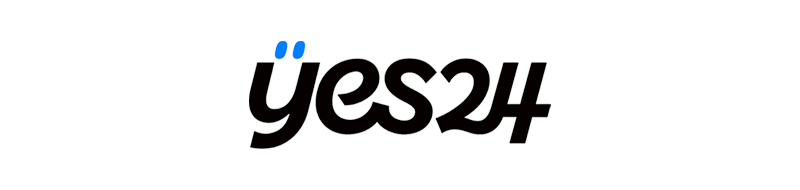책소개
프리미어 프로&애프터 이펙트를 제대로 배우는 가장 완벽한 레시피!
한 권으로, 한번에! 쉽고 빠르게 익혀 바로 써먹는 그래픽 입문서!
영상 편집과 그래픽 디자인에 꼭 필요한 프리미어 프로와 애프터 이펙트를 한번에, 그리고 가볍게 배울 수 있습니다. 핵심만 골라 담아 부담 없이 학습할 수 있으며, 따로따로 배우는 것보다 두 가지 프로그램을 더욱 효과적으로 익힐 수 있습니다. 최신 버전인 CC 2024에 완벽히 대응하여 신기능을 빠르게 익힐 수 있도록 도와주며, 기능을 익히는 데 최적화된 실무 예제로 기초&핵심 기능을 더욱 쉽게 학습할 수 있습니다. 기본 기능부터 활용법까지 완벽하게 마스터할 수 있는 3단계 학습 방법인 [기능 실습] – [한눈에 실습] – [실무 실습]의 구성은 누구나 프리미어 프로와 애프터 이펙트를 제대로 배워 바로 써먹을 수 있도록 도와줍니다. 맛있는 디자인 스터디 공식 카페에서 진행하는 6주 온라인 스터디 그룹에서는 학습에 유용한 커리큘럼과 질의응답까지 제공하므로 프리미어 프로와 애프터 이펙트를 더욱 쉽게 학습할 수 있습니다.
예제 소스 무료 다운로드) http://www.hanbit.co.kr/src/11199
![[상세페이지_700px] 맛있는 디자인 프리미어 프로 애프터 이펙트 CC 2024.jpg](https://www.hanbit.co.kr/data/editor/20240123171042_wyvsyknc.jpg)
저자소개
 저자
저자
김덕영
명지대학교 영상디자인과 전공
대한민국 국회 뉴미디어팀, BPC LAB 근무
현 픽쳐몬스터 대표
《맛있는 디자인 프리미어 프로&애프터 이펙트 CC 2024》 공동 집필
《맛있는 디자인 프리미어 프로 CC 2023》 공동 집필
 저자
저자
심수진
• 명지대학교 영상디자인과 전공
• 어도비 코리아 프리미어 프로 및 애프터 이펙트 강의 진행
• 강남문화재단, 문화체육관광부, 한국콘텐츠진흥원 영상 제작 강의
• 현 (주)발렌타인드림 부사장
• 전 명지전문대학 디지털콘텐츠융합과 교수
• 《맛있는 디자인 프리미어 프로 CC 2024》 공동 집필
 저자
저자
윤성우
 저자
저자
이수정
목차
머리말
맛있게 학습하기
맛있는 디자인의 수준별 3단계 학습 구성
예제&완성 파일 다운로드
크리에이티브 클라우드 다루기
맛있는 디자인 스터디 공식 카페 활용하기
예제 파일 에러 발생
프리미어 프로 CC 2024 신기능
애프터 이펙트 CC 2024 신기능
소스 파일 가이드
프리미어 프로&애프터 이펙트 연동 가이드
PART 01 프리미어 프로 | 쉽고 빠른 프리미어 프로 레시피
CHAPTER 01. 영상 편집 기초 이론
LESSON 01. 영상 편집 개념 익히기 : 영상 편집의 개념과 편집 방법 알아보기
영상 편집의 개념 이해하기
영상 편집의 종류 알아보기
좋은 영상을 편집하는 방법
LESSON 02. 꼭 알고 넘어가야 하는 영상 편집의 기초 : 영상 편집 기본기 쌓기
영상 편집 준비 및 계획 세우기
기본 영상 편집 기술 익히기
영상 촬영 용어 익히기
영상 편집 용어 익히기
코덱 알아보기
CHAPTER 02. 프리미어 프로와의 첫 만남
LESSON 01. 프리미어 프로 시작하기 : 프리미어 프로 프로젝트 만들기
프리미어 프로 [Home] 대화상자
[간단 실습] 프리미어 프로 프로젝트 만들기
[간단 실습] 시퀀스 만들고 설정하기
[간단 실습] 프로젝트 파일 저장하고 닫기
[간단 실습] 프로젝트 파일 불러오기
LESSON 02. 영상 편집 과정 초단기 코스 : 영상 편집 과정 한번에 따라 하기
STEP ① 프로젝트 만들기
STEP ② 영상 편집하기
STEP ③ 기본 자막과 효과 넣기
STEP ④ 사운드 편집하기
STEP ⑤ MP4 파일로 출력해서 완성하기
LESSON 03. 프리미어 프로와 친해지기 : 프리미어 프로의 다양한 패널, 도구, 기본 기능 익히기
프리미어 프로 인터페이스
[Source] 패널 사용법 익히기
[간단 실습] [Source] 패널에 영상 불러오고 닫기
[간단 실습] [Source] 패널 화면 크기 조정하고 플레이백 해상도 설정하기
[Source] 패널에서 영상 편집하기
[간단 실습] 영상 인서트하고 오버라이트하기
[간단 실습] 인 점, 아웃 점 지정하고 시퀀스 삽입하기
[Program] 패널에서 영상 소스 삭제하고 추출하기
[간단 실습] 리프트, 익스트랙트 사용하기
[Project] 패널의 기본 사용법 익히기
[간단 실습] 아이콘 뷰와 리스트 뷰로 소스 내용 확인하기
[Project] 패널에서 파일 검색하고 정리하기
[한눈에 실습] [Project] 패널 소스의 라벨 색상 변경하기
[Timeline] 패널의 기본 사용법 익히기
[한눈에 실습] [Timeline] 패널 확대하고 축소하기
[한눈에 실습] Add Track 기능으로 트랙 추가하기
[한눈에 실습] Delete Track 기능으로 트랙 삭제하기
영상 편집이 쉬워지는 클립 배치하기
트랙 높이 변경하기
트랙 헤더 알아보기
기본 작업 영역 구성 외 패널 알아보기
클립을 재생할 때 [Spacebar]와 [Enter]의 차이
LESSON 04. 편리한 작업을 위한 인터페이스 다루기 : 내 마음대로 패널과 작업 영역 조정하기
내 마음대로 패널 바꾸기
[간단 실습] 패널 추가/제거하기
[간단 실습] 패널 크기 조정하기
[간단 실습] 패널 위치 이동하기
[간단 실습] 패널 그룹 만들기, 해제(분리)하기
작업 영역 모드 다루기
변경한 작업 영역 저장하고 원래대로 되돌리기
LESSON 05. 영상 소스와 프로젝트 파일 관리하기 : 작업이 쉬워지는 파일 관리하기
프로젝트 파일과 소스가 저장된 위치
[간단 실습] 소스가 저장된 위치 찾기
[간단 실습] 프로젝트 파일이 저장된 위치 찾기
[한눈에 실습] 소스 파일 교체하기
프로젝트 파일 공유로 협업하기
[한눈에 실습] 프로젝트 매니저 사용하기
[한눈에 실습] 팀 프로젝트 만들기
CHAPTER 03. 프리미어 프로로 영상 편집하기
LESSON 01. 빠른 영상 편집을 위한 프리미어 프로 편집 도구 : 이것만 쓸 줄 알아도 기본 편집 완전 정복
도구 패널 기본 기능 알아보기
LESSON 02. 영상 편집의 기본 익히기 : 영상을 자르고, 이동하고, 이어 붙이기
영상 자르기와 이동하기
[간단 실습] 영상 자르고 옮기기
영상 이어 붙이기
[간단 실습] 클립 사이의 공백 없애기
여러 개의 공백 한번에 지우기
LESSON 03. 영상 트랙에 레이어 추가하기 : 트랙에 컬러매트 레이어 배치하기
[간단 실습] 컬러매트 레이어 만들기
[간단 실습] 컬러매트 레이어를 배경으로 사용하기
[간단 실습] 컬러매트 레이어로 블랙 디졸브 효과 적용하기
LESSON 04. 멀티 트랙에서 영상 편집하기 : 여러 개의 영상 자르고 편집하기
멀티 트랙 사용하기
[간단 실습] 멀티 트랙으로 영상 배치하기
LESSON 05. 다양하게 영상 가공하기 : 위치, 크기, 회전, 불투명도 조정하기
영상을 가공하는 [Effect Controls] 패널 알아보기
[간단 실습] 영상 소스 크기 변경하기
[간단 실습] 영상 소스 위치 변경하기
[한눈에 실습] 영상 소스 회전 변경하기
[한눈에 실습] 영상 소스 불투명도 변경하기
LESSON 06. 재미 있는 효과를 연출하는 마스크 다루기 : 마스크 활용해 합성하기
마스크의 기본 옵션 알아보기
[Program] 패널에서 마스크 조절하기
[간단 실습] 마스크 기능으로 액자 연출하기
[한눈에 실습] 다양한 형태로 마스크 조정하기
LESSON 07. 영상에 변화를 주는 키프레임 적용하기 : 키프레임 활용해 연출하기
키프레임 기본 익히기
[간단 실습] 키프레임 만들고 위치 이동하기
[간단 실습] 키프레임 보간하기
LESSON 08. 포토샵 이미지 삽입하여 편집하기 : 레이어가 살아 있는 포토샵 이미지 파일 활용하기
[간단 실습] 포토샵 이미지 삽입하고 다양하게 꾸미기
LESSON 09. 비디오 트랜지션 알아보기 : 비디오 트랜지션 알아보고 적용하기
비디오 트랜지션과 클립 핸들 다루기
[한눈에 실습] Cross Dissolve 트랜지션으로 자연스러운 시간 흐름 연결하기
[한눈에 실습] 인터뷰 영상의 점프 컷을 자연스럽게 연결하기
LESSON 10. 비디오 이펙트 알아보기 : 다양한 비디오 이펙트 알아보기
비디오 이펙트 활용하기
비디오 이펙트 자세히 알아보기
[한눈에 실습] 포커스를 맞추며 시작되는 영상 인트로 만들기
[한눈에 실습] 영상과 이미지의 꼭짓점 조정하기
[한눈에 실습] 트랙매트 효과로 원하는 모양의 마스크 만들기
CHAPTER 04. 다양한 형태의 자막 만들기
LESSON 01. 다양한 유튜브 자막 만들기 : 타이프 도구로 자막 디자인하기
[간단 실습] 타이프 도구로 기본 자막 만들기
[간단 실습] 반응형 디자인 자막 만들기
LESSON 02. 음성 인식으로 자동 자막 만들기 : 클립의 음성을 인식해 자막 생성하기
[간단 실습] 자동으로 자막 생성하기
[간단 실습] 자동으로 생성된 자막 스타일 디자인하기
LESSON 03. 응용 자막 만들기 : 마스크 효과가 적용된 자막 만들기
[간단 실습] 투명한 자막 타이틀 만들기
CHAPTER 05. 색보정으로 영상 분위기 바꿔보기
LESSON 01. 프리미어 프로 색보정 완전 정복 : 루메트리 컬러로 색보정하기
Basic Correction 항목 알아보기
[한눈에 실습] LUT 프리셋으로 색보정하기
Creative 항목 알아보기
[한눈에 실습] Creative 항목으로 빛바랜 필름 효과 적용하기
Curves 항목 알아보기
[한눈에 실습] RGB Curves 활용하여 특정 컬러 보정하기
[한눈에 실습] Hue Saturation Curves 사용하기
Color Wheels & Match 항목 알아보기
[간단 실습] 밝은 영역, 중간 영역, 어두운 영역 각각 색보정하기
HSL Secondary(HSL 보조) 항목 알아보기
[간단 실습] HSL 색보정으로 얼굴 피부 톤 보정하기
Vignette 항목 알아보기
[한눈에 실습] 영상에 비네팅 적용하기
LESSON 02. 보정 레이어로 색보정하기 : 보정 레이어에 루메트리 컬러 적용하기
보정 레이어 사용하기
[간단 실습] 보정 레이어 추가하고 색보정하기
LESSON 03. 블렌드 모드로 색보정하기 : 보케 효과를 적용해 영상에 감성 더하기
보케로 영상 블렌딩하기
[간단 실습] 블렌드 모드 적용하기
CHAPTER 06. 사운드 편집하기
LESSON 01. 사운드 편집의 기초 이해하기 : 작업 영역 살펴보고 간단하게 사운드 편집하기
오디오 사운드 편집하기
[간단 실습] 오디오 파일을 이용한 기본적인 편집하기
오디오 클립의 기본 속성 알아보기
[간단 실습] 키프레임을 이용하여 페이드 아웃 효과 적용하기
오디오 클립 볼륨 조절하기
[간단 실습] 오디오 클립에서 직접 레벨 조절하기
[Audio Track Mixer] 패널
[Audio Clip Mixer] 패널
[간단 실습] [Audio Clip Mixer] 패널에서 키프레임 적용하기
LESSON 02. 오디오 파형을 보면서 사운드 편집하기 : 오디오 클립의 파형 확인하고 작업하기
오디오 클립 파형 확인하기
[간단 실습] 오디오 파형을 보면서 사운드 편집하기
LESSON 03. 오디오 트랜지션 알아보기 : 오디오 트랜지션 적용하고 응용하기
오디오 트랜지션
[간단 실습] Constance Power로 자연스러운 오디오 전환하기
LESSON 04. 오디오 이펙트 알아보기 : 오디오 이펙트로 다양한 오디오 효과 적용하기
오디오 이펙트 활용하기
[간단 실습] 오디오 클립의 내레이션 보이스를 명료하게 수정하기
[간단 실습] 오디오 클립의 노이즈 제거하기
[간단 실습] Auto-Match(Ducking) 기능으로 볼륨 조절하기
LESSON 05. 오디오 리믹스하기 : 영상 클립 길이에 맞춰 오디오 클립 자동으로 조정하기
[간단 실습] 영상 길이에 맞게 자동으로 사운드 리믹스하기
CHAPTER 07. 프리미어 프로로 영상 출력하기
LESSON 01. 영상 출력의 기본기 익히기 : 영상 출력 범위 설정과 출력 방법 알아보기
[Timeline] 패널에서 영상 출력 범위 설정하기
출력 화면의 기본 사용법 익히기
영상 출력 설정 알아보기
LESSON 02. 어도비 미디어 인코더 알아보기 : 다양한 형태로 미디어 파일 인코딩하기
어도비 미디어 인코더
어도비 미디어 인코더의 패널 자세히 알아보기
[간단 실습] 어도비 미디어 인코더로 출력하기
LESSON 03. 최종 편집 결과물 출력하기 : 영상 파일로 출력하기
[간단 실습] 미디어 파일로 출력하기
프리미어 프로 실속 단축키
PART 02 애프터 이펙트 | 쉽고 빠른 애프터 이펙트 레시피
CHAPTER 01. 애프터 이펙트 CC 2024 시작하기
LESSON 01. 모션 그래픽 디자인 알아보기 : 모션 그래픽과 디자인 트렌드 알아보기
모션 그래픽 디자인 트렌드 읽기
LESSON 02. 모션 그래픽 실무 제작 과정 : 실무 워크플로우 한눈에 이해하기
Pre-Production(사전 제작)
Production(제작)
LESSON 03. 애프터 이펙트와의 첫 만남 : 인터페이스와 주요 패널 알아보기
애프터 이펙트 인터페이스
다양한 도구의 집합체, 도구바
소스를 불러오고 관리하는 [Project] 패널
애니메이션 작업을 확인하고 디자인하는 [Composition] 패널
미디어 파일을 레이어 형태로 관리하는 [Timeline] 패널
다양한 형태의 레이어 속성을 설정할 수 있는 [Properties] 패널
정보를 확인하는 [Info] 패널, 오디오 옵션을 볼 수 있는 [Audio] 패널
이펙트와 프리셋을 검색하고 적용할 수 있는 [Effects & Presets] 패널
레이어의 정렬을 맞추는 [Align] 패널
텍스트 스타일을 지정하는 [Character] 패널, [Paragraph] 패널
적용한 이펙트를 확인하고 조절하는 [Effect Controls] 패널
하나의 레이어만 보면서 작업할 수 있는 [Layer] 패널
작업한 애니메이션을 확인하는 [Preview] 패널
애니메이션을 편집할 수 있는 [Graph Editor] 패널
작업 환경 설정하기
프로젝트 저장하기
CHAPTER 02. 애프터 이펙트 기본&핵심 기능 익히기
LESSON 01. [Project] 패널 활용하기 : 다양한 형식의 미디어 파일 불러오고 프로젝트 시작하기
[간단 실습] 파일 불러오기
[간단 실습] 레이어드 포토샵(Layered Photoshop, psd) 파일 불러오기
[간단 실습] 일러스트레이터(ai) 파일 불러오기
[간단 실습] 여러 사진이 포함된 폴더를 불러와 포토 슬라이드쇼 만들기
알파 채널을 포함한 파일 불러오기
LESSON 02. [Composition] 패널 활용하기 : 컴포지션 새로 만들거나 수정하기
[간단 실습] 컴포지션 새로 만들기
[간단 실습] [Project] 패널의 미디어 파일을 컴포지션으로 등록하기
LESSON 03. [Timeline] 패널 활용하기 : 타임 디스플레이 스타일 설정하고 세부 옵션 알아보기
타임 디스플레이 스타일 설정하기
[Timeline] 패널 확대/축소하기
[Timeline] 패널의 옵션을 숨기거나 나타나게 하기
작업 영역(Work Area) 설정하고 프리뷰하기
컴포지션 마커 만들기
LESSON 04. 렌더링하여 저장하기 : 동영상 파일로 저장하기
[간단 실습] 렌더링하기 ① Add to Render Queue
[간단 실습] 렌더링하기 ② Add to Adobe Media Encoder Queue
CHAPTER 03. 애프터 이펙트 레이어 이해하기
LESSON 01. 레이어 이해하기 : 애니메이션의 시작, 레이어의 모든 것
레이어의 개념 이해하기
레이어 시작점과 끝점 자유롭게 조작하기
레이어 편집하기
레이어 복사하기
여러 개의 레이어를 차례대로 배치하기
레이어 라벨 색상 수정하기
Shy 기능으로 레이어 감추기
Pre-Compose 기능으로 컴포지션 그룹 만들기
레이어 검색하기
레이어 블렌딩 모드 적용하기
LESSON 02. 다양한 레이어 만들기 : 텍스트, 솔리드, 셰이프 레이어 만들기
텍스트 레이어 만들기
[간단 실습] 텍스트 레이어에 Animate 속성 추가하여 애니메이션 만들기
솔리드 레이어 만들기
널 오브젝트 레이어 만들기
[간단 실습] 셰이프 레이어 만들기
스트로크(Stroke) 속성 알아보기
테이퍼(Taper)와 웨이브(Wave) 속성 알아보기
레이어 아이콘
셰이프 레이어의 추가(Add) 수식 알아보기
[간단 실습] 추가(Add) 수식으로 도형 변형하기
LESSON 03. 레이어 활용하기 : 다양한 레이어의 핵심 기능 정복하기
[간단 실습] 레이어 스타일 적용하기
[간단 실습] 비디오 푸티지 레이어의 속도를 느리거나 빠르게 조절하기
[간단 실습] 비디오 푸티지 레이어를 역재생하기
[간단 실습] 비디오 푸티지 레이어의 시간을 마음대로 조절하기
3D 레이어로 리얼한 3D 장면 연출하기
[간단 실습] Cinema 4D 렌더러로 3D 오브젝트 만들기
오디오 레이어 활용하기
[간단 실습]Convert Audio to Keyframes 적용하기
CHAPTER 04. 모션&이펙트 적용하기
LESSON 01. 키프레임 애니메이션 시작하기 : 키프레임 설정하고 애니메이션의 기초 익히기
[간단 실습] 키프레임 설정하기
[간단 실습] 키프레임 설정하고 모션 패스 수정하기
[간단 실습] 키프레임 이동하여 속도 조절하기
Transform 속성 알아보기
[간단 실습] 위치(Position) 이동하기
[간단 실습] 중심점(Anchor Point) 이동하고 크기(Scale) 조절하기
[간단 실습] 크기(Scale)와 회전(Rotation) 동시에 조절하기
[간단 실습] 투명도(Opacity) 조절하기
[간단 실습] [Rove Across Time] 설정하여 등속도 애니메이션 만들기
[간단 실습] [Auto-Orient] 기능으로 모션 패스 따라 자연스럽게 회전하기
LESSON 02. 애니메이션 고급 기능 활용하기 : 보간 애니메이션 이해하고 그래프 에디터 활용하기
[간단 실습] Keyframe Assistant로 보간 조절하기
Keyframe Interpolation 확인하기
그래프 에디터 확인하기
[간단 실습] Keyframe Velocity로 가속도 조절하기
[간단 실습] Toggle Hold Keyframe으로 중간에 움직임 멈추기
[간단 실습] 그래프 에디터 활용하여 공이 튀는 애니메이션 만들기
LESSON 03. 트렌디 효과 활용하기 : 트렌디한 효과 알아보고 연출하기
[간단 실습] 세포 분열 연출하기
[간단 실습] 글로우 효과 적용하기
[간단 실습] 그라데이션이 적용된 배경 이미지 만들기
[간단 실습] 배경 레이어에 안이 투명한 원 모양 그리기
CHAPTER 05. 애프터 이펙트 필수 기능 익히기
LESSON 01. 마스크 기초 익히기 : 마스크 기능 알아보고 활용하기
[간단 실습] 마스크 만들기
마스크의 속성
마스크 모드 설정하기
[간단 실습] 펜 도구로 마스크 생성하여 합성하기
[간단 실습] 마스크 기능으로 그림에서 원하는 부분만 추출하기
LESSON 02. 3D 기능 알아보기 : 3D 공간에 레이어, 카메라, 라이트 추가하기
[간단 실습] 3D 레이어로 변환하기
[간단 실습] 3D 공간에서 레이어 이동하거나 회전하기
[간단 실습] 액시스 모드(Axis Mode) 옵션 알아보기
[간단 실습] 선택 도구의 조절 기즈모(Gizmo) 알아보기
[간단 실습] 다양한 카메라 도구 알아보기
[간단 실습] 3D 레이어의 방향과 회전 조절하기
[간단 실습] 3D 레이어로 변환하고 Z Position 이동하기
[간단 실습] 3D 변환 기즈모(Transform Gizmo) 활용하기
[간단 실습] 조명(Light) 레이어 만들기
[간단 실습] 3D 레이어를 활용한 애니메이션 제작하기
[간단 실습] 널 오브젝트 만들고 배경 레이어와 Parent로 연결하기
[간단 실습] 새로운 카메라 레이어 만들기
[간단 실습] 무대가 회전하는 애니메이션 만들기
[간단 실습] 조명(Light) 레이어로 공간감 더하기
LESSON 03. 트랙 매트 활용하기 : 트랙 매트 이해하고 적용하기
트랙 매트 알아보기
[간단 실습] 트랙 매트와 루마 매트, 반전 매트 적용하기
LESSON 04. Parent 기능 활용하기 : Parent 기능 알아보고 활용하기
[간단 실습] 페어런트(Parent) 기능 알아보기
[간단 실습] Parent 관계 설정하기
애프터 이펙트 실속 단축키
찾아보기
-끝-
출판사리뷰
어떤 독자를 위한 책인가?
6년 연속 그래픽 분야 1위!
70만 독자가 선택한 믿고 보는 시리즈
교보문고, 알라딘, 예스24, 인터파크_IT/컴퓨터/그래픽 분야 1위(2018~2024년 집계 기준)
<맛있는 디자인 프리미어 프로&애프터 이펙트 CC2024>를 먼저 만나본 독자들의 솔직한 평가를 확인해보세요!
[윤혜정님] 가장 기본적인 기능부터 심화 기능까지 쉽게 설명해 주고 다양한 예제와 함께 실습할 수 있어서 영상 그래픽 실무를 효과적으로 익힐 수 있어요! 예제를 따라 실습만 제대로 한다면 기초가 탄탄해질 뿐만 아니라 다채로운 응용도 가능해요!
[김수정님] '맛있는 디자인 시리즈'는 디자인을 한 번도 배워보지 않은 그래픽 도구 입문자에게 정말 추천하고 싶은 책입니다!
[강민석님] 일반인도 쉽게 배울 수 있는 '맛있는 디자인 시리즈'는 저 같은 직장인이 틈틈이 공부하기 좋은 교과서입니다. 기본 입문서로 강력하게 추천합니다.
1. 프리미어 프로와 애프터 이펙트를 한 권으로 학습!
영상 제작/편집과 모션 그래픽을 제대로 배우려면 프리미어 프로와 애프터 이펙트를 함께 익혀야 합니다. 이 책은 프리미어 프로와 애프터 이펙트 활용에 꼭 필요한 주요 기능을 한번에 배울 수 있도록 핵심만 골라 담았습니다. CC 2024 버전의 신기능부터 실무에 쓰이는 활용 예제까지 알차게 구성하여 두 프로그램의 기초와 활용법을 탄탄히 다질 수 있습니다.
2. 프리미어 프로&애프터 이펙트 CC 2024 최신 버전 완벽 대응!
이 책은 가장 최신 버전인 CC 2024에 완벽히 대응했습니다. 프리미어 프로와 애프터 이펙트를 더 효율적으로 다룰 수 있도록 도와주는 CC 2024 버전의 신기능을 쉽고 빠르게 학습하면서 그래픽 디자인의 기초를 탄탄히 쌓을 수 있습니다.
3. 가장 완벽한 학습 방법인 3단계 구성으로 학습!
왕초보도 바로 써먹는 [기능 실습], 눈으로 봐도 쏙쏙 이해되는 [한눈에 실습], 지금 당장 활용할 수 있는 [실무 활용], 가장 완벽한 3단계 학습 구성으로 프리미어 프로와 애프터 이펙트를 제대로 배울 수 있습니다. [기능 실습]에서는 꼭 알아야 하는 기초 지식, 화면 구성, 패널과 도구 등을 살펴보고, 예제 실습 전 필요한 기본 조작과 설정 방법을 익힙니다. [한눈에 실습]에서는 기능별 예제로 프로그램의 핵심 기능을 학습합니다. 주요 기능의 사용법과 활용 과정을 한눈에 살펴보며 결과를 바로 확인할 수 있어서 기능이 쏙쏙 이해됩니다. [실무 활용]에서는 여러 개의 기능을 조합하여 하나의 완성된 예제를 만들어보며 실무 감각을 익힙니다.
4. 기능 익히기에 가장 적합한 실무 예제 구성!
프리미어 프로와 애프터 이펙트의 기초&핵심 기능만 제대로 익혀도 웬만한 영상 제작 작업은 충분히 할 수 있습니다. 모든 기능을 백과사전식으로 외우는 지루한 방식이 아니라 기능을 익히는 데 가장 적합한 실무 예제 구성으로 효과적인 학습을 할 수 있도록 도와줍니다.
5. 프리미어 프로와 애프터 이펙트 CC2024 신기능을 영상 강의로 학습한다!
프리미어 프로와 애프터 이펙트의 CC 2024 버전에서 업데이트된 신기능을 영상 강의로 만날 수 있습니다. 최신 기술을 활용한 이번 업데이트 덕분에 영상 편집과 제작이 더욱 쉬워지고 편해졌습니다. 저자 직강 영상 강의는 QR코드와 주소로 제공되며, 학습 중간에 활용하거나 학습 이후 복습 용도로 활용할 수 있습니다.
6. 공식 카페와 함께하는 6주 온라인 스터디, 맛있는 디자인 스터디 그룹!
‘맛있는 디자인 스터디 그룹’은 포토샵, 일러스트레이터, 프리미어 프로, 애프터 이펙트를 쉽고 빠르게 학습할 수 있도록 도와줍니다. 맛있는 디자인 스터디 공식 카페(https://cafe.naver.com/matdistudy)에서 6주 커리큘럼에 맞춰 학습 분량을 가이드하고 미션을 제공하며 스터디 완주 시 리워드까지 제공합니다. 또한 막히는 부분은 [Q&A 게시판]을 이용해 질문할 수 있으며, 학습 멘토가 빠르고 친절하게 답변해드립니다. 혼자 학습하기 막막한 분, 프리미어 프로와 애프터 이펙트를 제대로 학습하고 싶은 분, 어도비 신기능을 빠르게 확인하고 싶은 분이라면 맛있는 디자인 스터디 공식 카페를 활용해보세요!
* 맛있는 디자인 스터디 공식 카페를 활용해 학습한 분들의 실제 후기입니다!
“혼자였다면 작심삼일에서 끝났을 텐데 스터디 덕분에 책 한 권과 왕초보 딱지를 뗄 수 있었어요!” _이로미 님
“처음 공부하는 분께 강력 추천합니다. 기초부터 실무에 적용할 수 있는 내용까지 뭐 한 가지 부족한 것이 없습니다.” _박해인 님
독자리뷰
영상 편집 및 그래픽 작업에 능숙하지 않은 독자에게 기본서와 같은 책이었습니다.
영상 및 그래픽 작업에 오랜 경력을 가지고 계신 분들이 저자로 참여하셔서 전문성까지 갖춘 훌륭한 책이라 생각합니다.
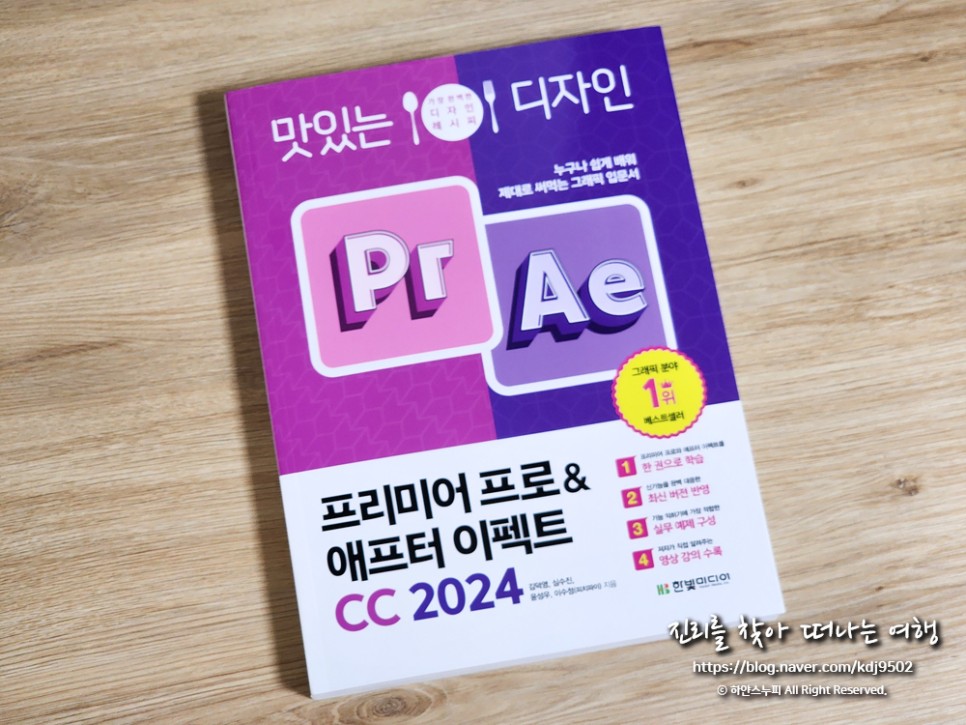
영상 편집 및 그래픽 작업에 필요한 기능들이 정말 많은데, 입문자부터 숙련자까지 필요한 내용들은 충분히 다루고 있었어요.
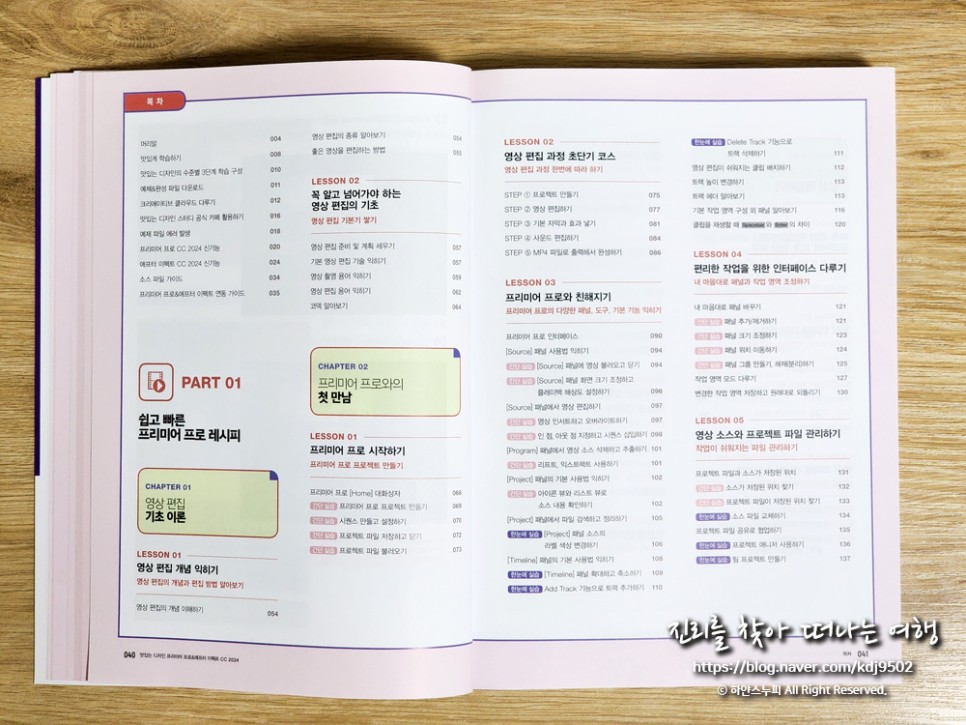
인터페이스에서 주로 쓰는 기능들은 용어부터 설명까지 충분히 다루고 있기 때문에, 기초부터 제대로 배울 수 있었어요.
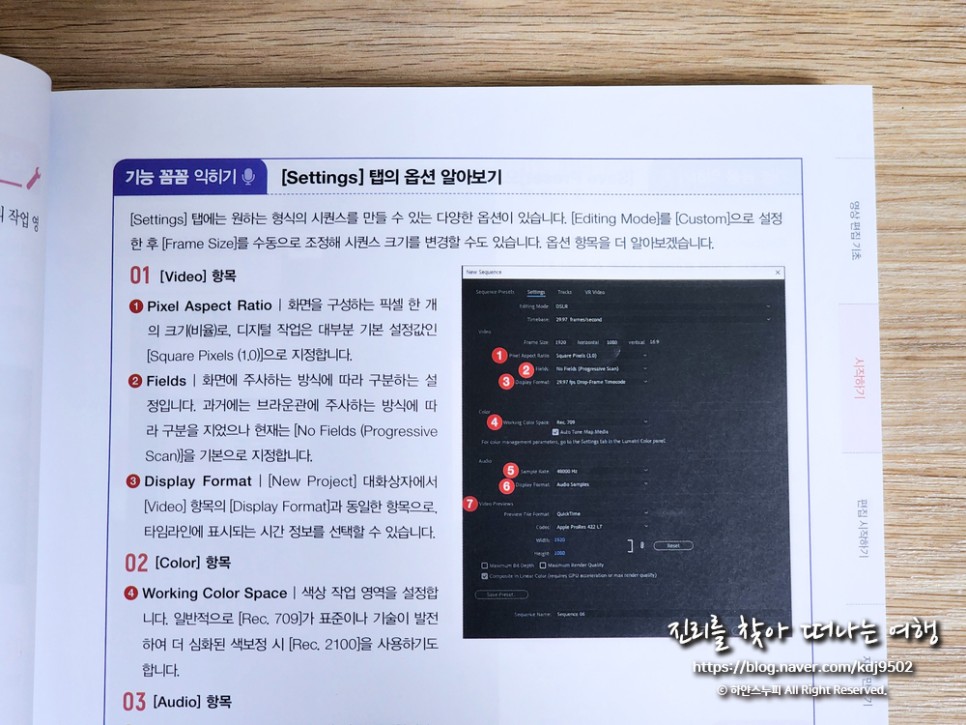
시작부터 완성 단계까지 꼼꼼한 설명과 이해하기 쉽도록 그림까지 곁들여있어서 독학하는 분들에게도 꽤 도움되는 책입니다.
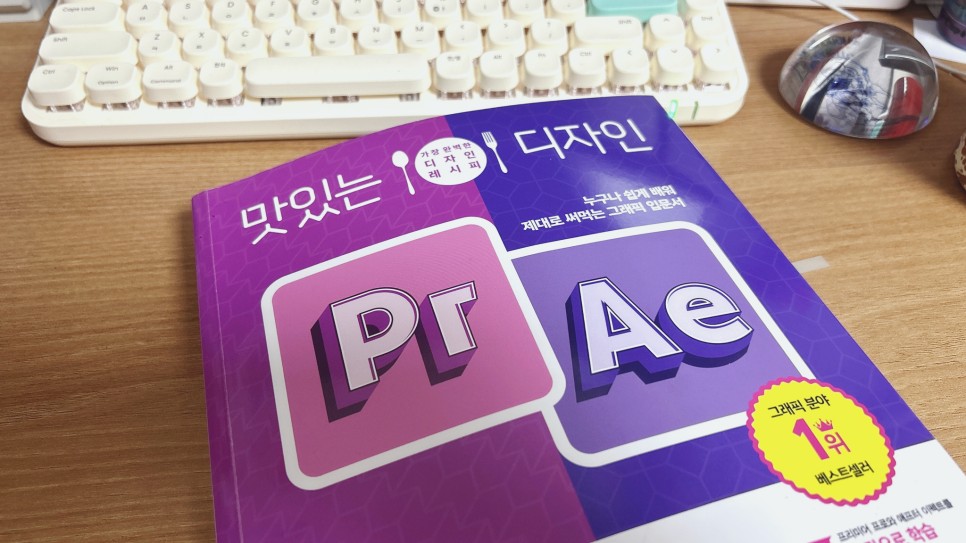
요새는 capcut이나 vllo처럼 잘 나온 앱들이 많아서 영상편집을 쉽게 할 수 있어서 좋다. 간편하고 시도해 보기도 좋다. 다만, 사람의 욕망을 한도 끝도 없어서 다른 사람들이 만든 영상을 보면 욕심이 난다. 나도 잘 만들어 보고 싶다. 이런 생각... 영상에 대한 관심을 조금이라도 갖고 있다면 최종적으로는 프리미어 프로와 애프터 이펙트를 만날 수밖에 없다.
내가 그렇게 흘러 넘어왔다. 인스타그램 릴스로 단순 사진 순서 조정하며 영상 만들다가, capcut에서 여러 영상 짜깁기하며 영상 만들어보다가, 레이어를 더 겹쳐보고 싶고, 전환 부분에 내가 원하는 효과가 없고.. 어느 순간 애프터 이펙트 유튜브 영상을 보면서 하나하나 따라 하고 있는 나를 발견하게 됐다
영상편집 프로그램 독학하기
프리미어 프로 & 애프터 이펙트
쉽게 배우는 그래픽 동영상 입문서

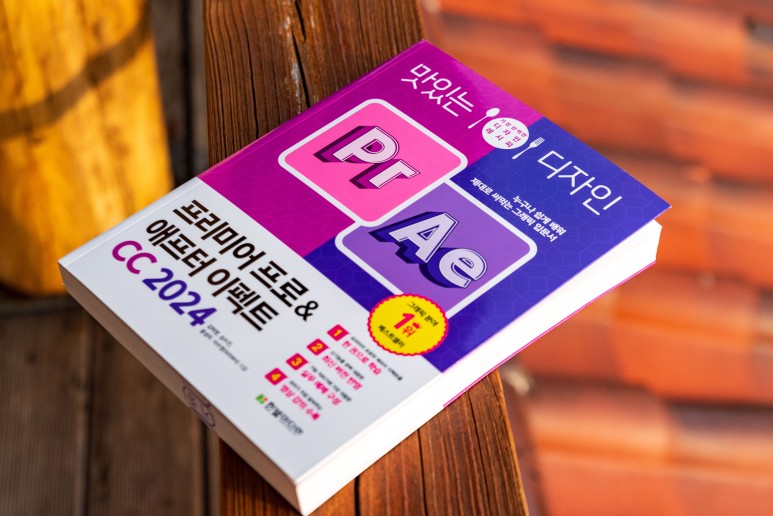
요즘 유튜브와 개인 SNS 활성화로 영상 편집에 대한 관심이 많아졌습니다. 사진은 포토샵과 라이트룸을 이용하고 있지만, 영상편집 프로그램은 스마트폰에 있는 것이 다여서 전문적으로 배워보고 싶었습니다. 어도비에서 나온 프로그램들이 사용 편의성과 활용성에 있어서 익숙하고 좋기에 같은 회사 영상 편집 프로그램을 선택하였습니다. 프리미어 프로를 독학으로 배우기 위해 선택한 책이 바로 맛있는 디자인 시리즈인 프리미어 프로 & 애프터 이펙트 CC 2024입니다.
맛있는 디자인 프리미어 프로&애프터 이펙트 CC 2024
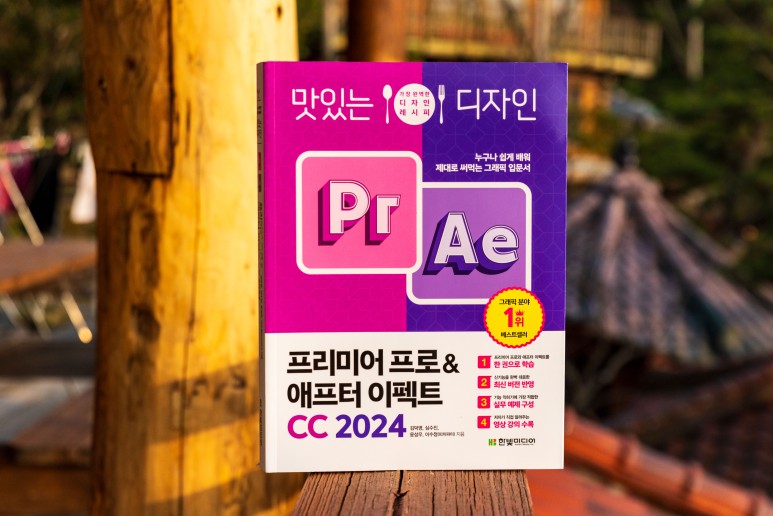
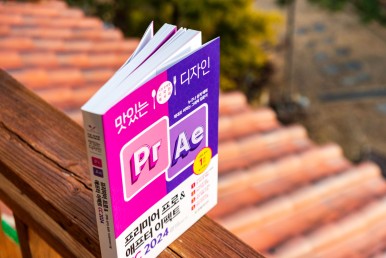
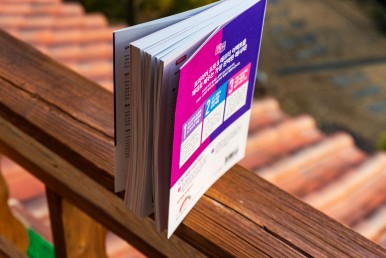
올해 2024년에 막 출시된 따끈따끈한 책이라 어도비 프로그램의 최신 기능들을 모두 수록하고 있습니다. 최신 프로그램과 동시에 배우기 좋은 영상편집 독학 도서입니다. 디자인도 예뻐서 책장에서 가장 눈에 띄어 까먹지 않고 매일 공부하기 좋습니다. 유튜브 영상 편집이나 개인 영상을 만들고 싶으신 분들은 이 책에 주목해 주세요.
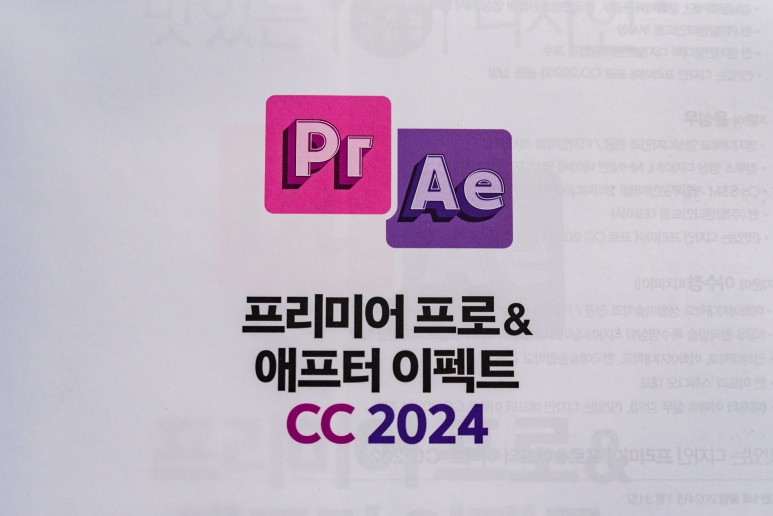
어도비 프로그램은 사용 목적에 따라서 프로그램을 골라서 구매할 수 있습니다. 매월 결재하는 시스템이라 부담 없이 구매하여 사용할 수 있습니다. 학생으로 등록하면 할인된 금액에 프로그램을 사용할 수 있습니다.
Adobe: 크리에이티브, 마케팅 및 문서 관리 솔루션
Adobe는 디지털 경험을 혁신하고 있습니다. 고객이 콘텐츠와 애플리케이션을 개발하여 전달하고 최적화할 수 있도록 지원하고 있습니다.
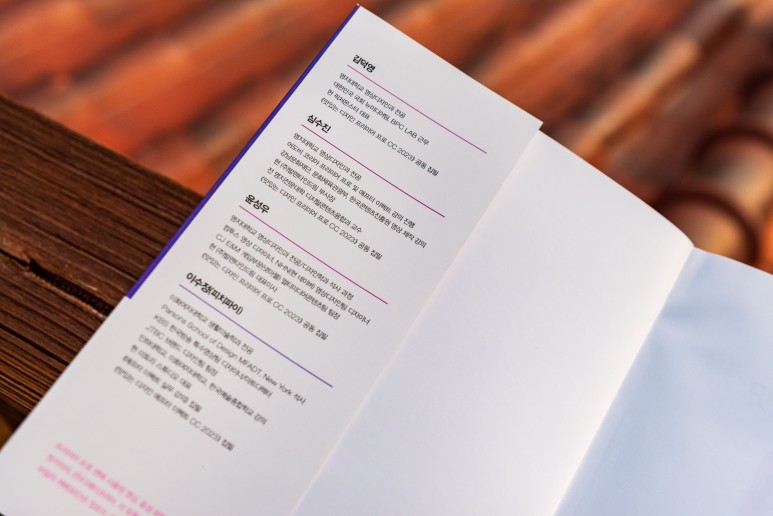
영상디자인 전공 및 현재 영상 관련 일을 하고 있는 전문가 4분이 공동 집필을 한 도서입니다.
저자
1. 김덕영
2. 심수진
3. 윤성우
4. 이수정
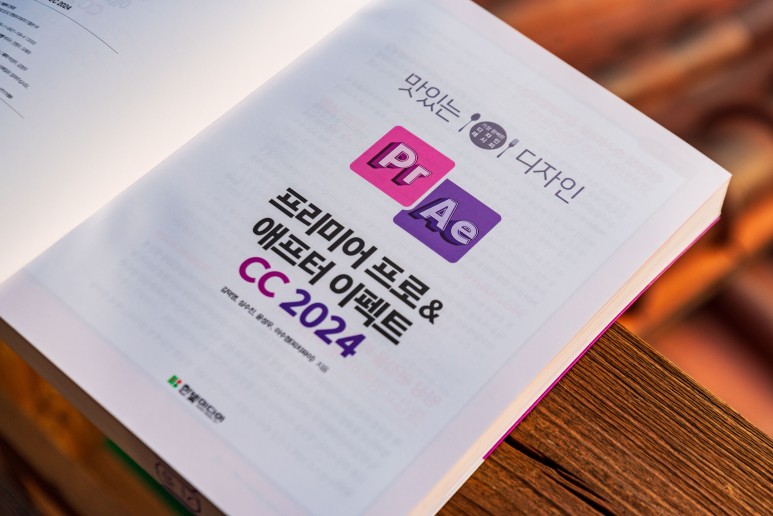
매년 업그레이드되어서 출판되는 맛있는 디자인 Pr & Ae CC 2024는 영상편집과 그래픽 디자인에 꼭 필요한 프로그램 두 가지를 가볍게 배울 수 있도록 구성되어 있습니다. 핵심만을 짚어 놓았기에 개별로 배우는 것보다 두 가지 프로그램을 잘 섞어서 효과적으로 배울 수 있다는 것이 특징입니다.
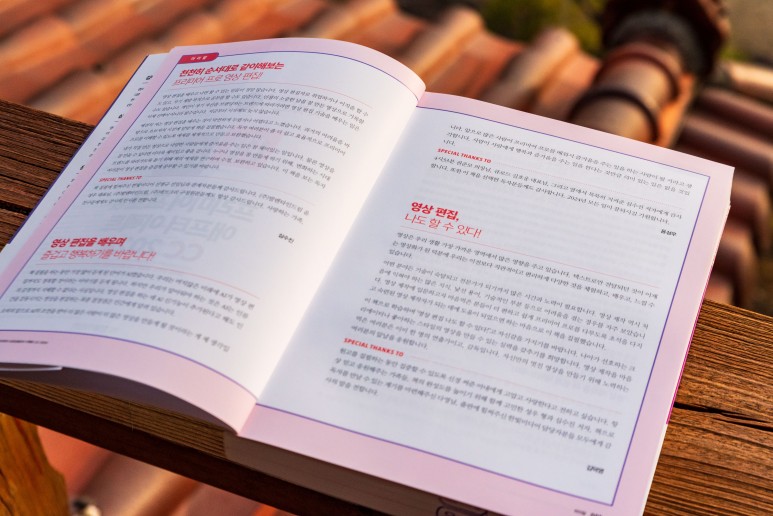
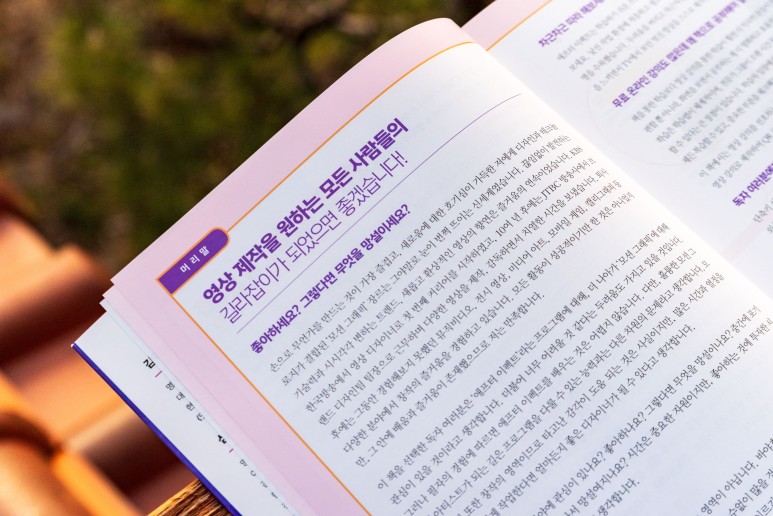
이 책 머리말만 읽어도 든든합니다. 제가 원하는 것들을 알차게 담아 놓았습니다. 텍스트로 공부하는 것에 거부감이 있는 세대로 있지만 체계적인 공부를 위해서는 책으로 접하는 것이 제일입니다. 그리고 이해하기 힘든 부분은 QR코드를 통한 영상강의도 있어 도움이 많이 되었습니다.
프리미어 프로 편에 담긴 내용들
1. 영상 편집 기초 지식
2. 영상 편집 초단기 코스
3. 다양한 자막 만들기 예제
4. 다양한 영상, 음성 보정 예제
5. 프리미어 프로 AI 신기능 강의
애프터 이펙트 편에 담긴 내용들
1. 모션 그래픽 기초 지식
2. 다양한 패널 다루기
3. 키프레임 다우기 예제
4. 모션 이펙트, 3D 그래픽 예제
5. 저자와 함께 배우는 영상 직강
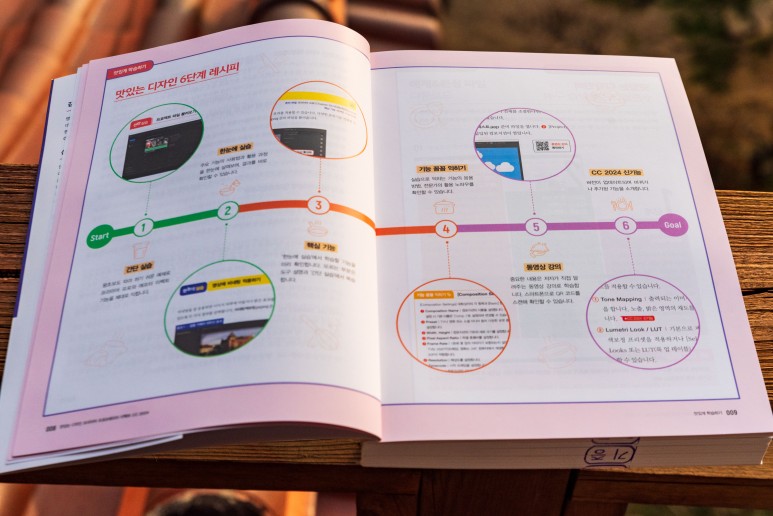
이 책에서는 6가지 단계로 학습하는 맛있는 디자인 6단계 레시피를 제사하고 있습니다. 이 방법대로 차근차근 따라가면 초보자도 큰 어려움 없이 영상편집 기술을 익힐 수 있습니다. 저는 이 구성이 참 마음에 들었습니다.
맛있는 디자인 6단계 레시피
1. 간단 실습
2. 한눈에 실습
3. 핵심 기능
4. 기능 꼼꼼 익히기
5. 동영상 강의
6. CC 2024 신기능
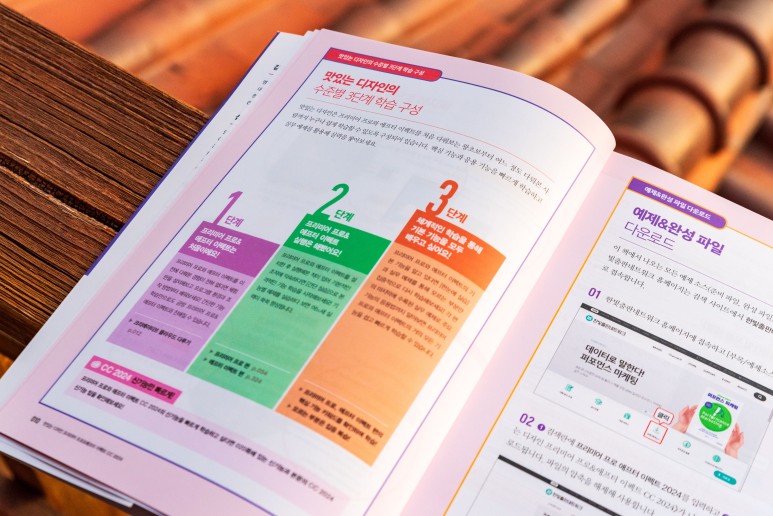
구성 또한 수준별로 1, 2, 3 단계로 구성하여 개인별 수준별로 학습할 수 있도록 해 놓았습니다. 2024년 신기능을 먼저 학습하고 싶다면 20페이지의 신기능과 본문의 CC 2024 신기능 팁을 먼저 볼 수도 있습니다.
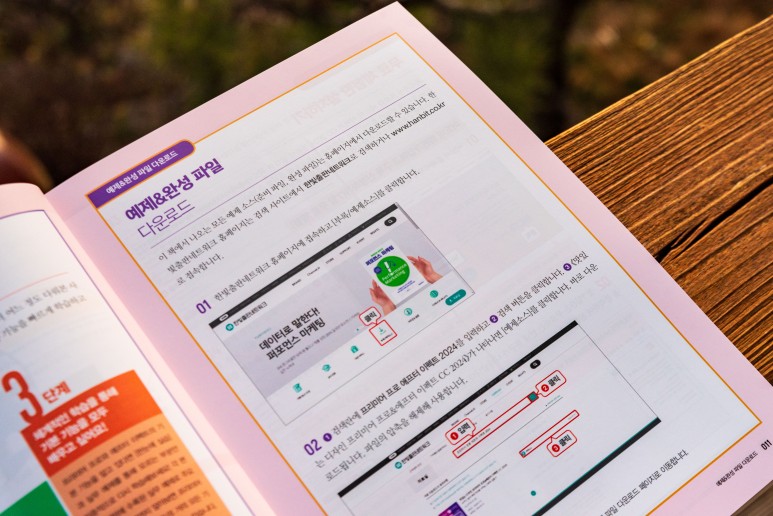
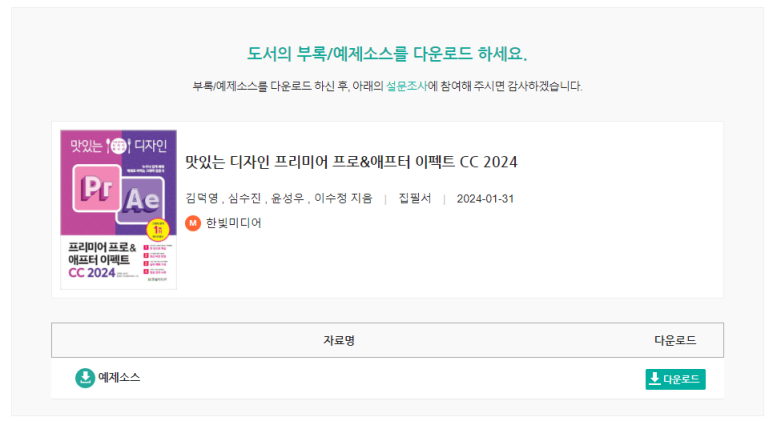
더 넓은 세상, 더 나은 미래를 위한 아시아 출판 네트워크 :: 한빛미디어, 한빛아카데미, 한빛비즈, 한빛라이프, 한빛에듀
초보자가 영상을 찍어서 편집 기능을 익히려면 어렵기에 예제와 완선 파일을 제공합니다. 예제를 보면서 책과 똑같이 따라 하고 완성본도 미리 볼 수 있기에 여러모로 도움이 많이 되었습니다. 예제 파일은 위 한빛출판네트워크에 접속하시면 다운로드할 수 있습니다.
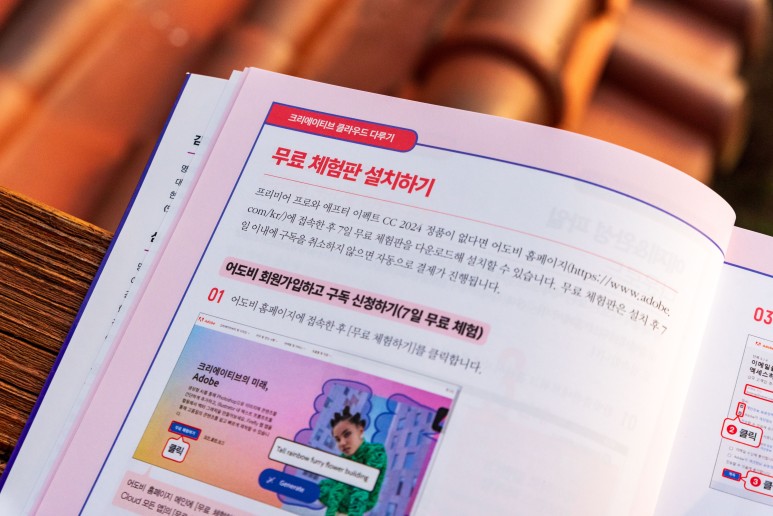
어도비는 회원가입하고 7일 동안 무료체험판을 신청할 수 있는데, 아직 어도비를 가입하지 않은 분들은 7일 사용 후 정식 가입하시길 추천드립니다.
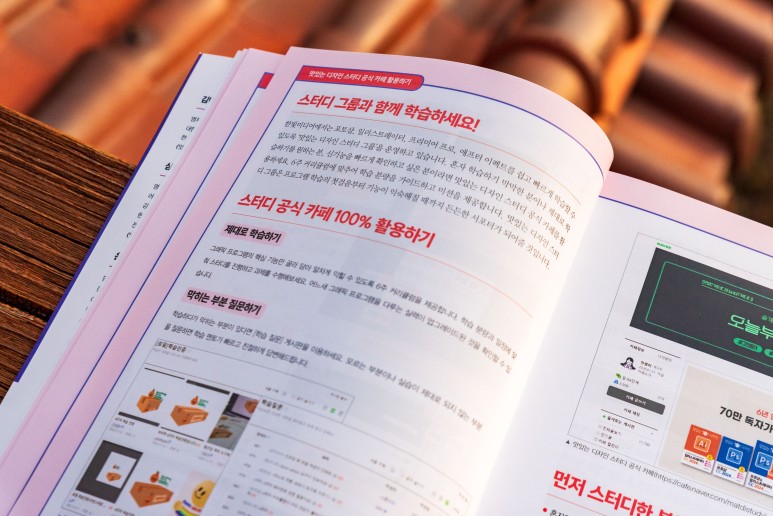
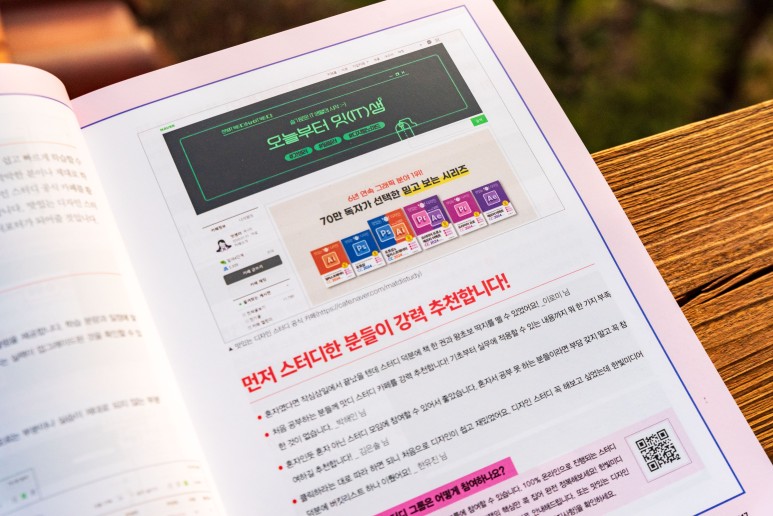
한빛미디어에서는 혼자 공부하는 어려움을 줄여주고자 함께 공부하는 스터디그룹을 운영하고 있습니다. 혼자 공부하면 막막할 수 있는데, 함께 공부하며 질문도 하고 미션을 수행하면서 빠르게 익힐 수 있습니다. 저도 이 스터디 그룹에 가입해서 열심히 공부하고 있습니다. 혼자보다는 확실히 함께하는 것이 큰 힘이 됩니다.
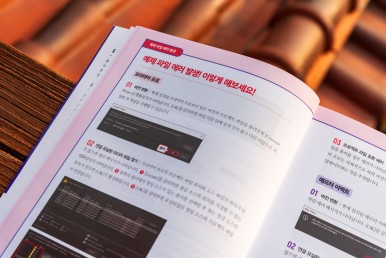
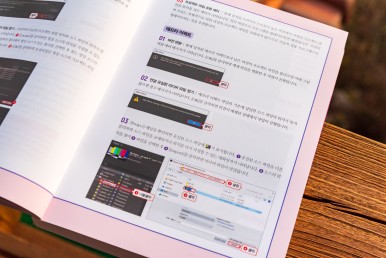
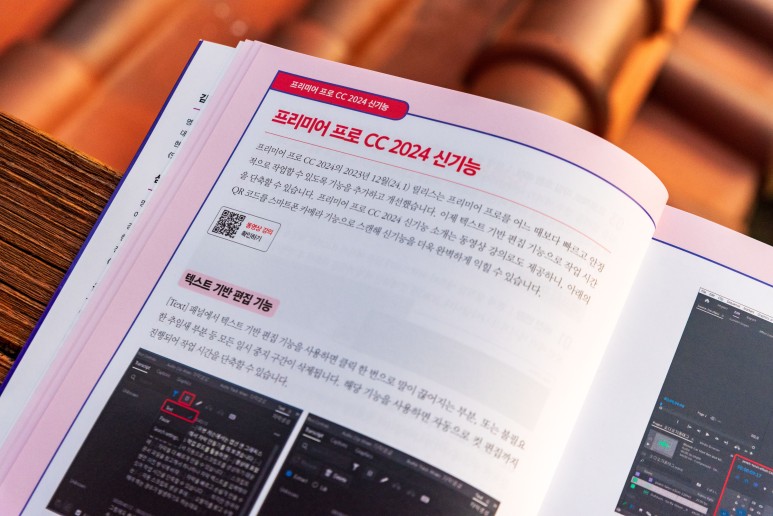
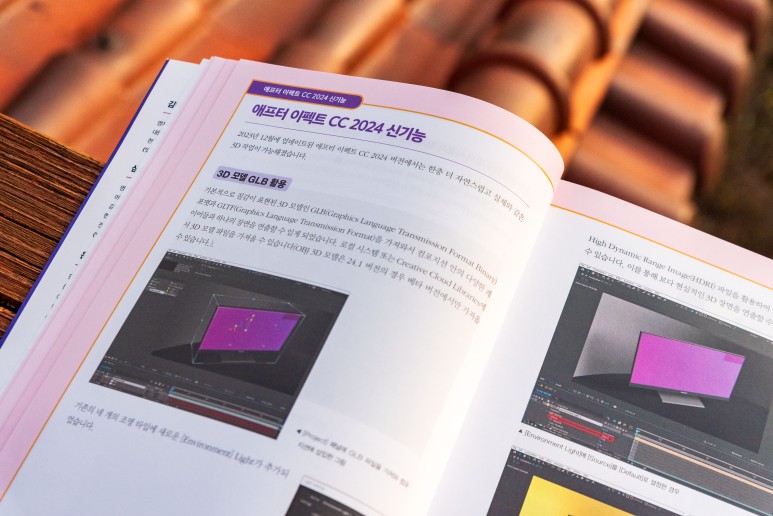
책 초반에는 CC 2024버전 신기능과 구 버전으로 예제 파일을 돌렸을 때 대처 방법에 대해서도 꼼꼼히 알려줍니다. 신기능에 대해서는 대략적으로 알고 넘어가면 됩니다. 뒤에서도 자세히 나오니 이해가 안 된다고 너무 걱정하지 않아도 된답니다.



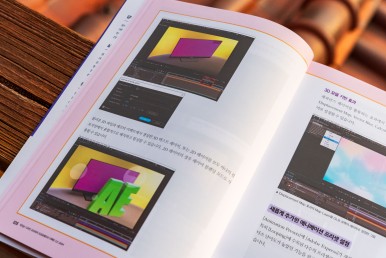
저처럼 처음 접하는 분들은 용어가 생소하고 프로그램 구성이 익숙하지 않아 초반 이해가 어려울 수 있는데, 완벽하게 이해하지 않아도 차근차근 따라가다 보면 반복적인 작업을 통해 자연스럽게 익혀지더라고요. 기능을 익혀서 나만의 아름다운 영상을 만들 날을 생각하니 뿌듯해집니다. 책뿐만 아니라 영상으로 설명을 보충해 주니 독학하기 완벽한 동영상 편집 교재입니다.
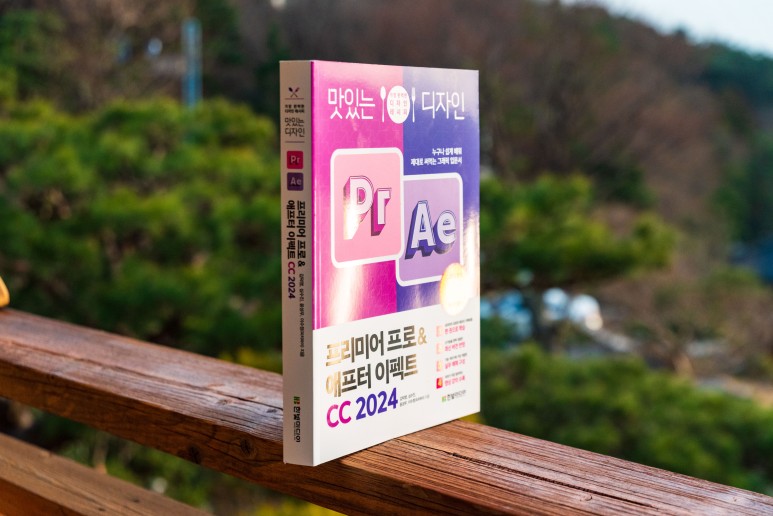
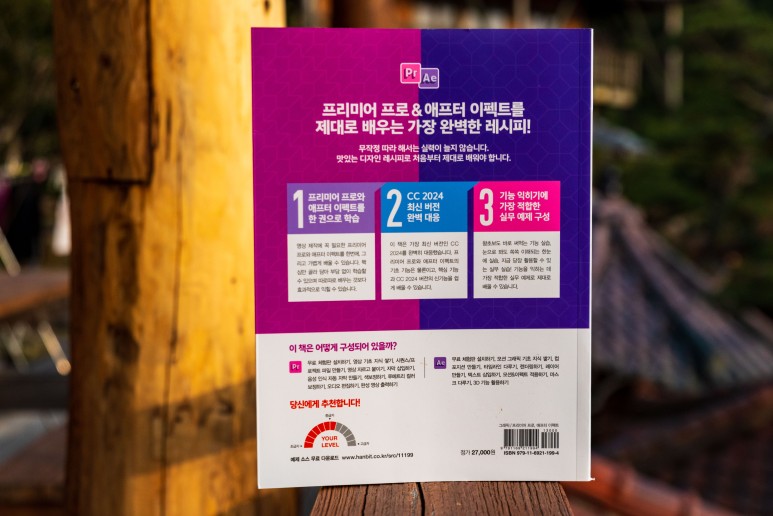
이제 내가 직접 만든 영상으로 많은 분들에게 즐거움을 선사하고 싶습니다. 활용성이 높은 영상편집 프로그램인 프리미어 프로와 애프터 이펙트 CC 2024를 동시에 그것도 쉽게 배울 수 있는 절호의 찬스. 이제 영상편집 독학은 맛있는 디자인 시리즈가 최선입니다.
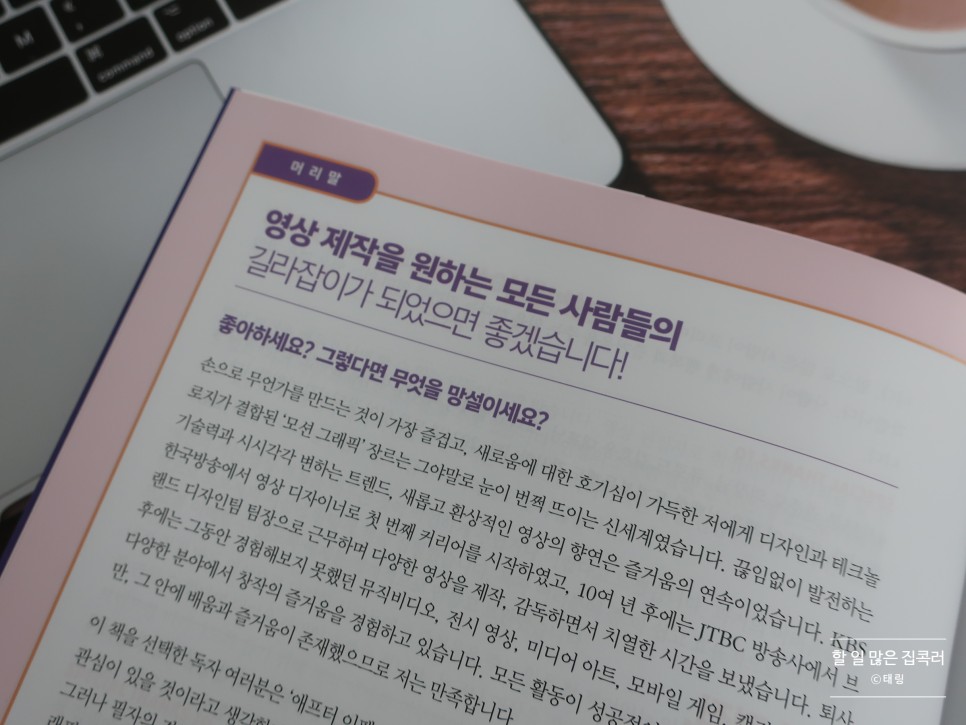
요즘은 대부분을 시각적 정보인 영상으로 접하며
살아가는 시대입니다.
글로만 전달받고 전달하는 것보다
생생하게 와닿는 영상이
사람들에게 훨씬 큰 영향을 끼치는 것 같아요.
간단하게 영상을 편집하는 어플이나
프로그램들도 이제 많이 있지만
영상 제작을 전문적으로 해야겠다고 생각하면
가장 먼저 떠오르는 프로그램이
애프터 이펙트라고 할 수 있을거에요.
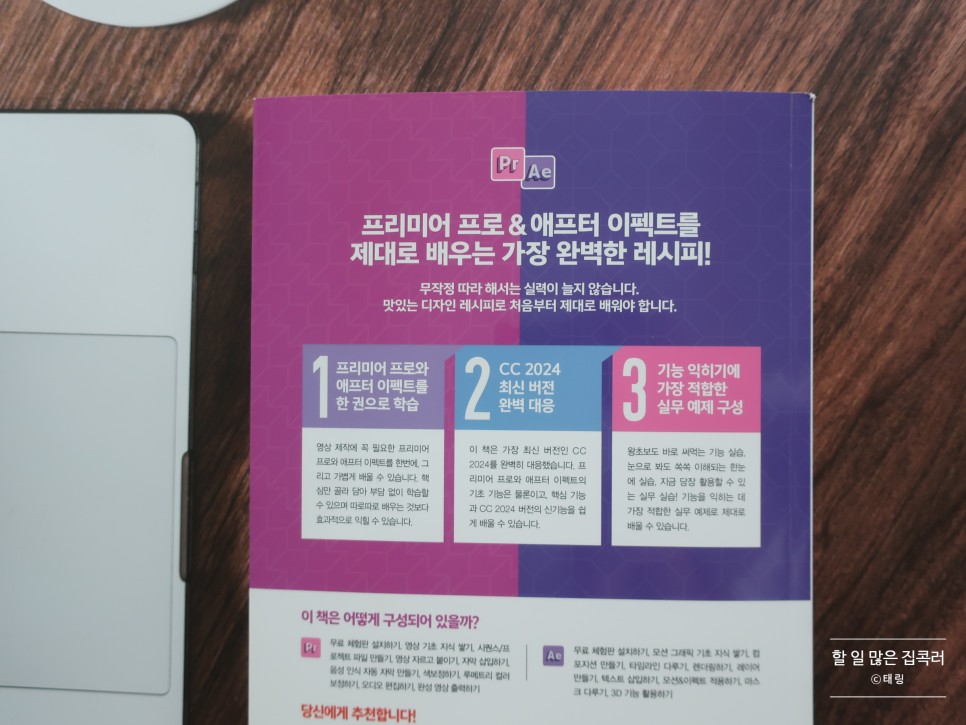
저의 올 해 계획과 목표중에 하나도
애프터 이팩트 프로그램을 공부해보는 것이었는데요,
마침 한빛미디어의 맛있는 디자인
프리미어 프로 애프터 이펙트 CC 2024
도서를 만나보게 되었어요.
그래픽 분야 베스트셀러 1위에 빛나는
이 책은 프리미어 프로와 애프터 이펙트를
한권의 책으로 마스터 할 수 있고요,
2024년 최신 업데이트 버전의
추가된 기능과 바뀐 부분까지
다뤄주고 있는 신간 중의 신간입니다.
간단 실습과 주요 기능을 학습해보는
한눈에 실습과 핵심 기능 확인 후
기능을 곰곰하게 익히고
동영상 강의까지 봐요.
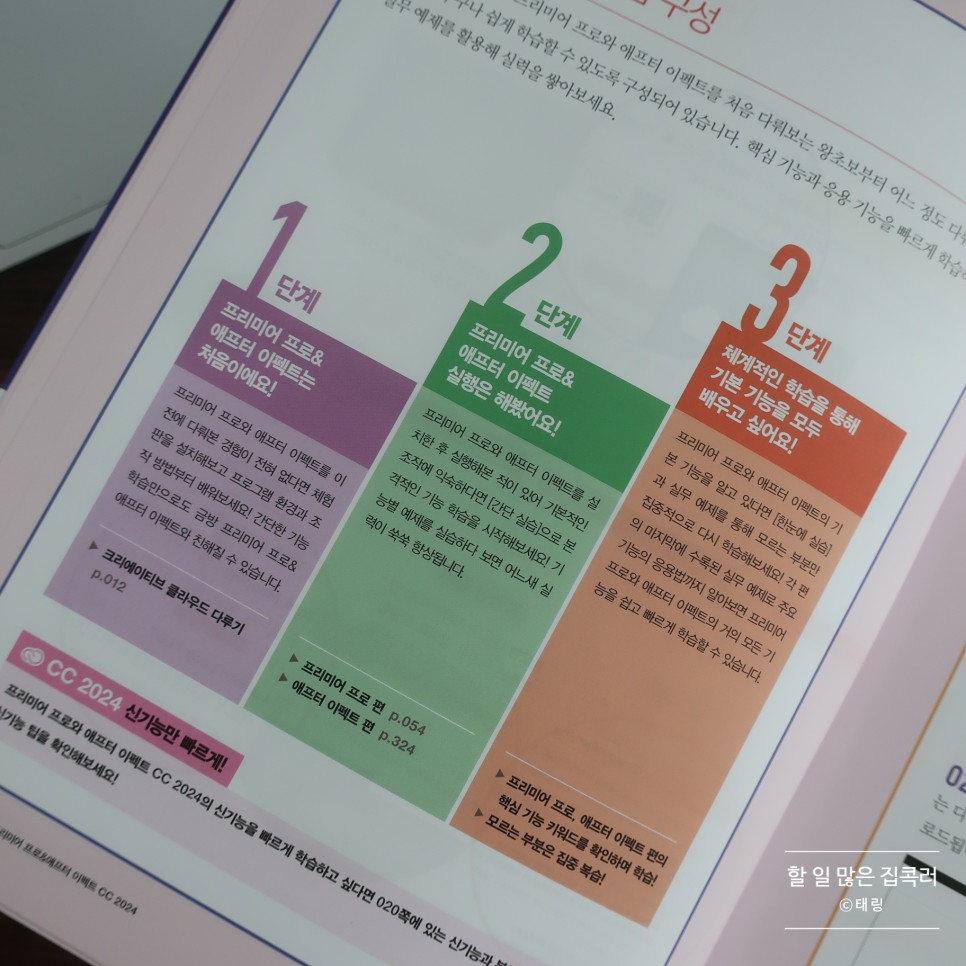
수준별 3단계 학습을 할 수 있도록 구성되어 있어서
생초보라면 1단계 처음부터 천천히
다져나가면 되고요,
프리미어 프로와 애프터 이펙트를
실행하고 기본적인 조작을 할 수 있다면
바로 기능 학습부터 진행을 하면 된답니다.
기본기능도 알고 있는 사람이라면
실무 예제로 모르는 부분만
집중해서 학습해보면 좋다고 하네요.
저는 가장 기본적인 것부터 차근차근
배워나가려고 기능 전에 나오는
개념 정리도 열심히 읽어보았는데요,
이해하기 쉽게 잘 설명 되어진
맛있는 디자인 프리미어 프로&이팩트
책이었어요.
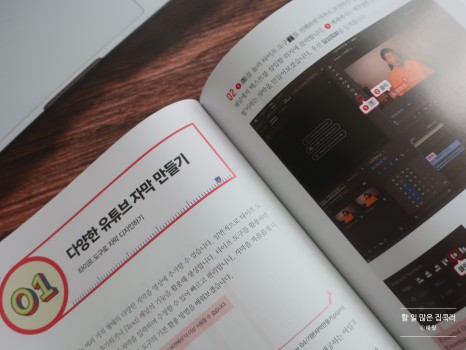
예제도 따라하기만 하면 되도록 구성이 되어 있어서
부담없이 배울 수가 있겠더라고요.
3월 되면 새로운 마음으로 맛있는 디자인
프리미어 프로&애프터 이팩트 편으로
공부해 나가보렵니다.
프리미어 프로의 영상 만들기부터
애프터 이펙트의 활용까지
두가지를 한번에 학습 할 수 있는 책을
찾으신다면 맛있는 디자인 꼭 기억하세요.
- 한빛미디어 <나는 리뷰어다> 활동을 위해서
책을 제공받아 작성된 서평입니다. -

작년 말부터 회사에서 자의반 타의반으로 영상 제작을 하고 유튜브에 올리는 일을 하게 되었습니다. 유튜브나 숏츠에 올라온 영상들을 볼 줄만 알았지 내가 영상을 제작하고 올릴거라고는 생각지도 못했기에, 처음 생각에는 관련된 일을 할 경력 사원을 뽑을까라는 계획도 있었지만 일단 부딪혀보자라는 결론이 내려져 사내에 스튜디오도 꾸미고 촬영 장비도 구비해서 촬영도 하고 프로그램 구입도 한 후, 영상콘텐츠를 만들기 시작했습니다. 프로그램 사용 및 운영에 대한 부담감은 없어서 기존에 올려진 영상들을 참고하거나 인터넷에 올라온 여러 강의 영상들을 참조해 가면서 만들어 보았습니다. 비록 조악한 수준이지만 영상 콘텐츠들이 하나 둘 만들어지고 유튜브 계정에 올리게 되었습니다.
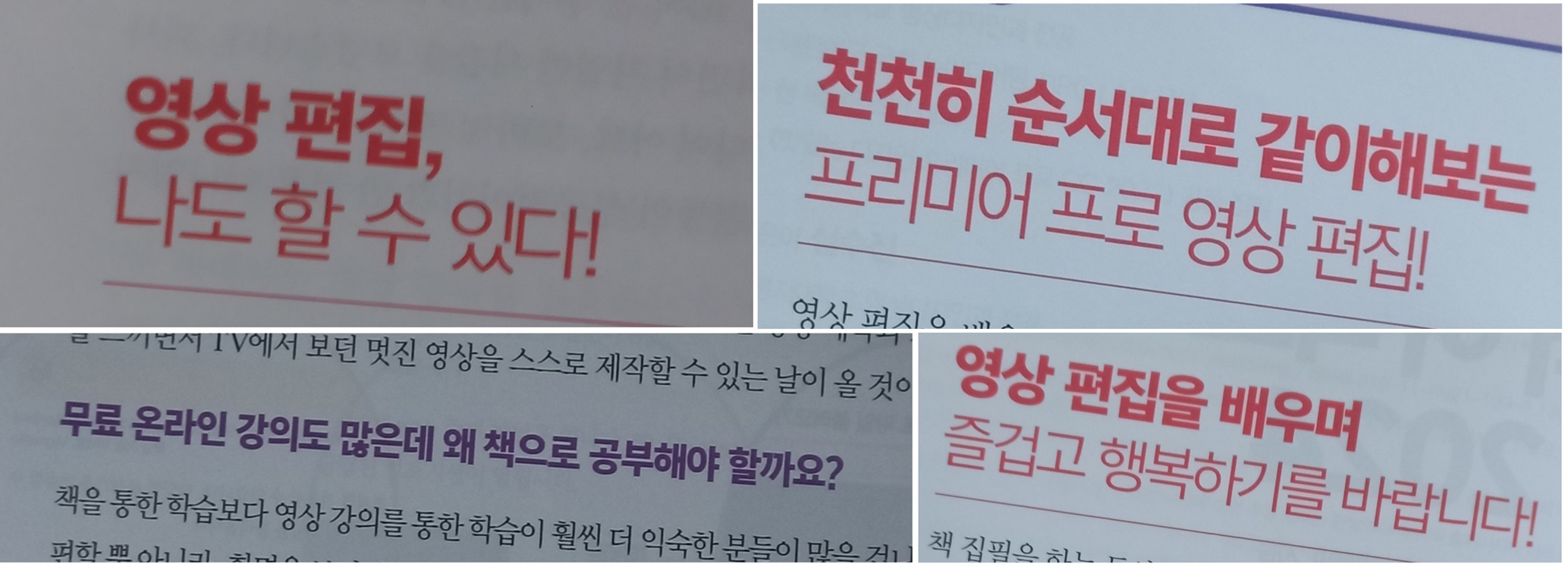
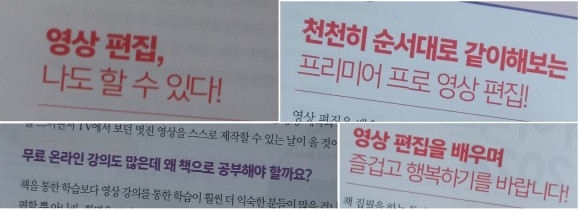
이렇게 프로그램 사용에 자신감도 있고 모르면 인터넷에 올라온 무수한 강의들을 검색해 찾아가면서 하면 되지라는 생각으로 시작하였습니다.
머리말에 있는 글귀처럼 자신감만 있으면 영상 편집은 모두 할 수 있을거라 생각됩니다. 어렵지 않고 온라인에 올라온 무료 강의들을 따라 '천천히 해보면' 누구나 할 수 있으리라 생각됩니다. 저처럼 말이죠. 하지만 온라인에 올라온 강의들을 찾는 경우가, 특정 상황을 해결하기 위해 찾는 경우가 많아 단편적인 해결책만 이루어지고 전후 상황에 대한 이해나 좀 더 나은 방향으로의 체계적인 학습이 이루어지지 않고 동일한 상황이 재반복하게되는 경우가 잦게되면서 어느순간 이런 방법이 비효율적이다라는 생각을 하게 되었습니다. 좀 더 체계적이고 온라인 강의에서 부족하게 느꼈던 부분을 채우기 위해 그리고 영상 편집이 즐거운 일이란 걸 느끼기 위해 이 책을 들여다 보게 되었습니다.
이 책에 관심을 가진 이들이라면 두 프로그램이 꽤 오랜 역사를 가지고 있다는 사실을 알고 있으리라 생각됩니다. 프리미어 프로는 20여 년이 되어 가고 애프터 이펙트는 30여 년이 되었고, 앞으로도 주욱 이어지리라 예상되는 프로그램입니다. 그리고 거의 매년 새로운 기능들이 추가된 버전들이 출시되면서 이에 관련된 책들 또한 그 시기에 맞춰서 출간되는데, 아마 한빛미디어에서 출간되는 [맛있는 디자인]으로 출간되는 시리즈들이 그 대표적인 출간물이라 생각됩니다. 그리고 관련사항에 대한 긴 역사만큼 프로그램을 제대로 소개하는 노하우들이 축적되면서 수준별로 프로그램을 사용할 수 있게끔 체계적으로 구성되어 있고 관련 예제 파일들을 비롯해서 단순히 책만 판매하는 역활이 아니라 독자들이 한빛미디어에서 운영하는 '맛있는 디자인 스터디 구룹'을 통해 프로그램이 어느정도 익숙해질 때까지 가이드를 해주는 든든한 서포터 역활도 지원하고 있습니다.
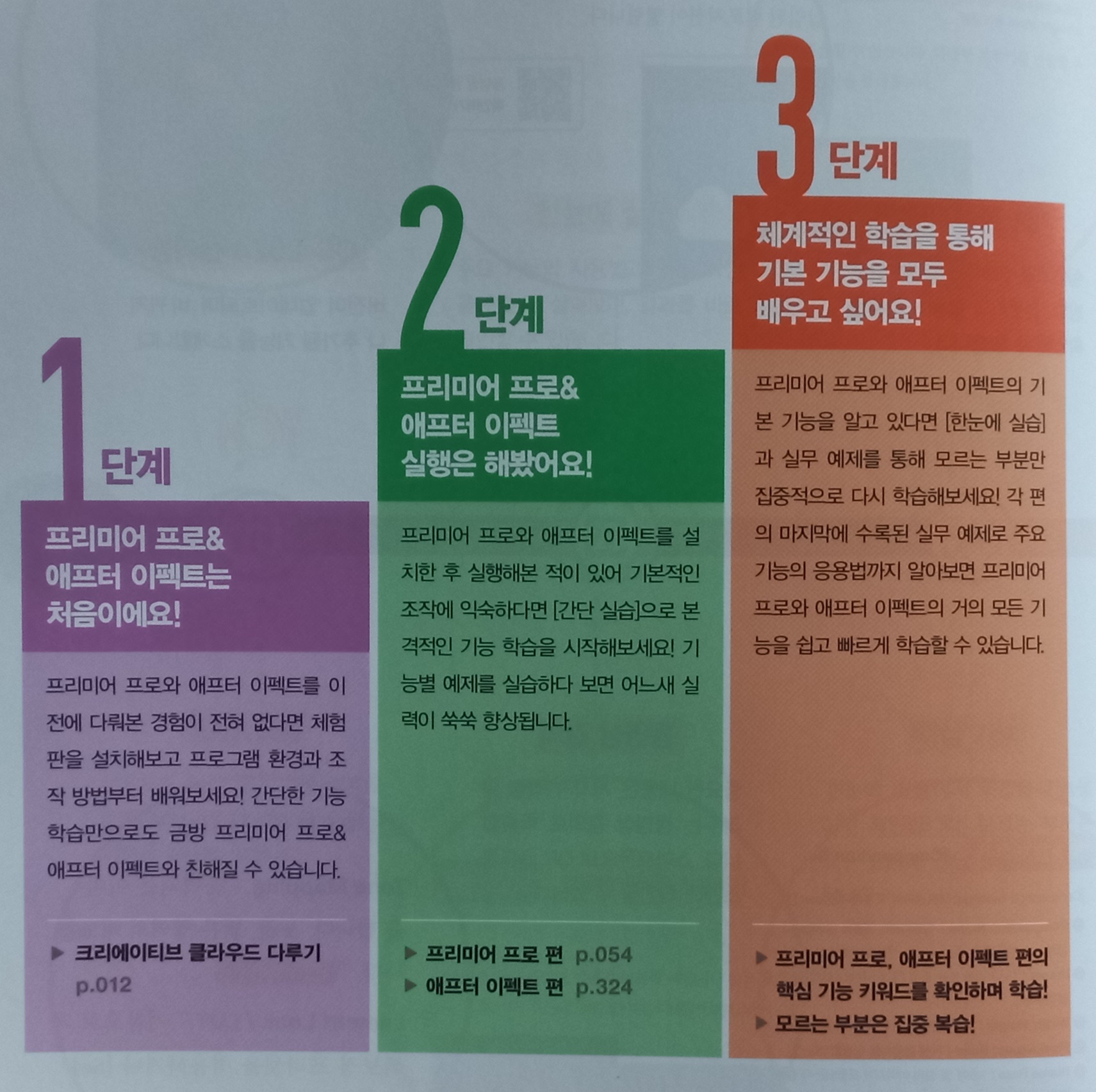
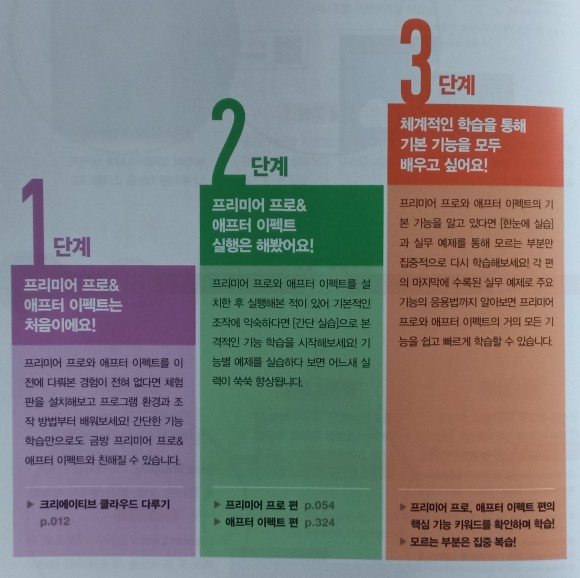
이 책의 구성은 거의 매년 업그레이드되는 프로그램의 특성상 2024버전에 추가되는 기능들에 대한 설명을 먼저 하고 있습니다. 이 부분에 관심이 있는 분들이라면 프로그램 사용에 별 어려움이 없는 분들이기에 책에 있는 QR코드를 통해 동영상 강의를 들어도 충분히 추가된 기능들에 대한 기능을 익힐 수 있으리라 생각됩니다.
이렇게 2024버전에 추가된 기능 설명이 끝나면 프로그램 초보자를 위한 과정이 시작됩니다. 여타 프로그램들도 비슷하지만 특히 어도비에서 제작된 프로그램들은 특정 산업과 연계된 부분이 많아 프로그램 외적인 부분에 대해 기본적으로 알아야 될 사항들이 있습니다. 기본적으로 해당 산업군에서 사용하는 용어들이나 진행되는 과정에 대해 미리 알아야 될 부분들이 있는데 이에 대한 기초 과정을 마친 후 본격적인 두 프로그램에 대한 과정이 진행됩니다. 여타 프로그램 설명처럼 기본적인 메뉴에 대한 설명이 이어진 후, 바로 예제를 통해 영상 편집과 효과에 관한 수 많은 기능들에 대한 체계적인 실무 과정이 진행됩니다.
사실 '영상 편집, 나도 할 수 있다!'라고 외칠 수는 있지만 쉽지 않은 일인것 또한 사실인 것 같습니다. 그래서 예제와 함께 관련 기능들을 익혔다면 반드시 자신이 만들고 싶은 영상에 그 기능을 활용하는 과정들이 반복되어야만 그나마 자기것으로 소화되리라 생각됩니다. 그러다 보면 내가 상상하는 것이 눈으로 볼 수 있는 현실을 만들 수 있으리라 생각됩니다.
무턱대고 영상 편집에 도전하고 있는,
그래서 프로그램 기능 활용에 아쉬운 마음에 동해 이 책을 읽게된 그리고 앞으로 수 없이 찾아볼 게 될 독자 리뷰입니다.
"한빛미디어 <나는 리뷰어다> 활동을 위해서 책을 제공받아 작성된 서평입니다."
▪️프리미어프로 & 애프터 이펙트 CC 2024는
영상 편집과 영상을 제작하는 프로그램이다.
나는 오래전에 회사를 그만두고
호주로 떠나기전에 두달정도 시간이 생겨
국비지원으로 포토샵과 일러스트를 배운적이 있었다.
포토샵이라하면 무작정 어려울 꺼라 생각했는데
배워보니 생각보다 쉬웠고 재미도 있었다.
그래서 프리미어프로&애프터이펙트 프로그램도
도전해볼까 하는 마음으로 읽게된 책,
▪️프리미어 프로라 하면 영상 편집이 너무 어렵지 않을까,
전문적으로 교육받은 사람만 할 수 있는 프로그램이라 생각할 수 있지만
AI 기반으로 일반인들도 쉽게 배울수 있도록 알려준다.
CC2024인 최신버전이다보니 신기능을
빠르게 익힐수 있도록 기능실습-한눈에실습-실무실습 구성으로 이루어져 있다.
포토샵 관련 책들이 그러하듯 이 책 역시나
예제소스를 무료로 다운받아
프로그램 공부를 하는데 많은 도움을 준다.
✔️영상편집을 배워보고싶은 사람
✔️영상편집,모션그래픽을 처음 배우는 사람.
✔️회사에서 활용해야하는 직장인등
✔️영상편집에 궁금증이 있고, 한번쯤 해보고싶다면
도움을 많이 줄 수 있는 책
✔️요즘 트렌드에 맞게 영상강의로도 학습할 수 있으며
공식카페와 함께하는 6주 온라인 스터디도 이용할 수 있다.
✔️프로그램이 없다면 어도비홈페이제에서
무료 체험판을 설치해서 공부하면 된다.
물론 그 방법도 알려준다.
✔️저자가 직접 알려주는 영상강의와
책에나온 친절한 설명으로
누구나 쉽게배워 제대로 써먹을 수 있는
그래픽 입문서.
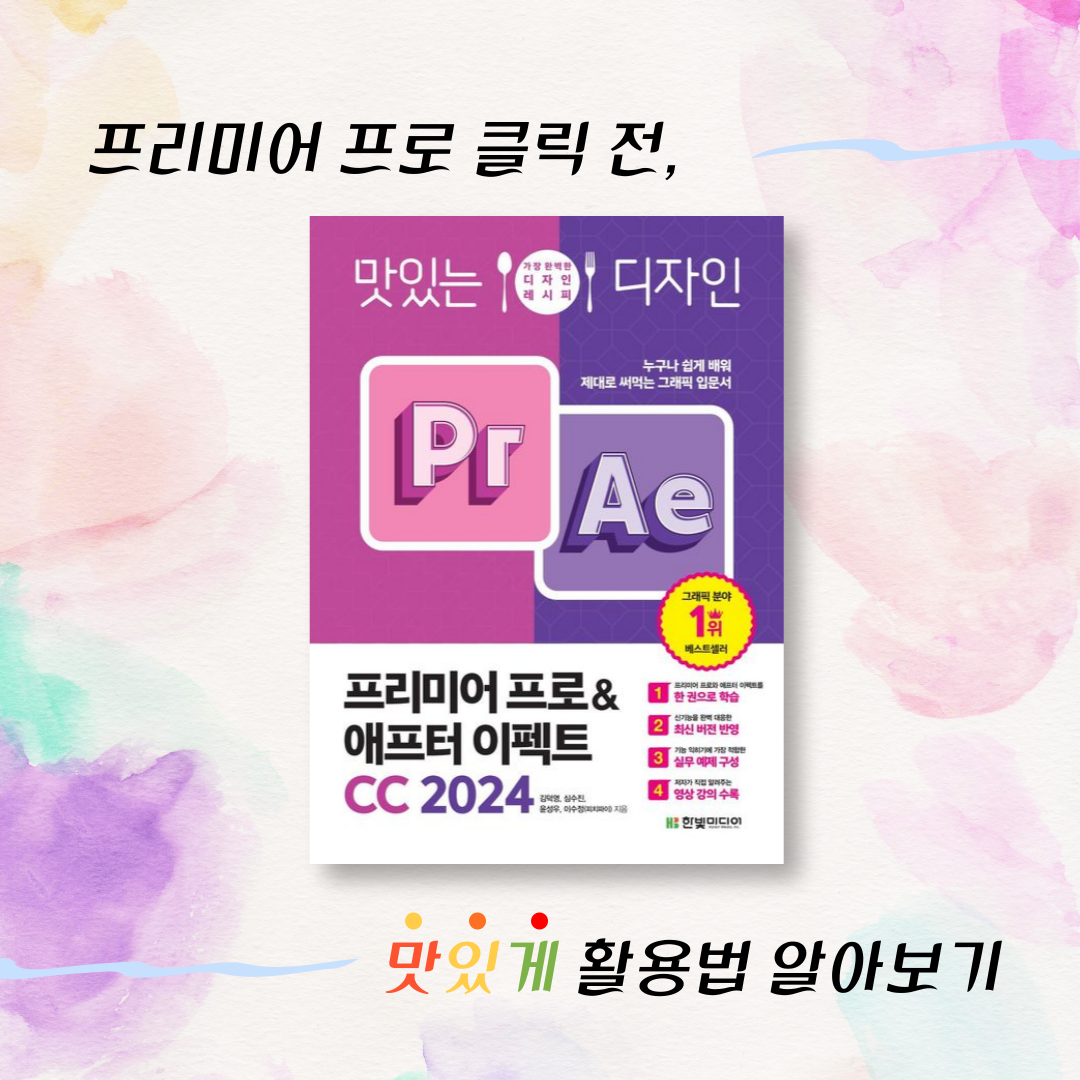
여러분은 평소에 영상편집을 즐겨하시는 편인가요?
저는 제 개인 유튜브도 있을 정도로,
프리미어프로를 많이 이용하는 편인데요.
그런분들에게 꼭 필요한 책 리뷰를 해보려고 합니다!
.png?type=w773)
어도비 프로그램들을 한 번 구독하고 나면,
꾸준히 구독하게 되는 매력이 있죠?
저는 벌써 3년이 넘게 구독을 하고 있네요..
매번 사용할때마다 독학으로 배워서 그런지
좀 모든 기능을 활용하지 못하는 것 같은 기분이 들때가 있어요!
그럴때마다 저는 이 "맛있는 디자인 프리미어 프로&애프터 이펙트"를 꺼냅니다.
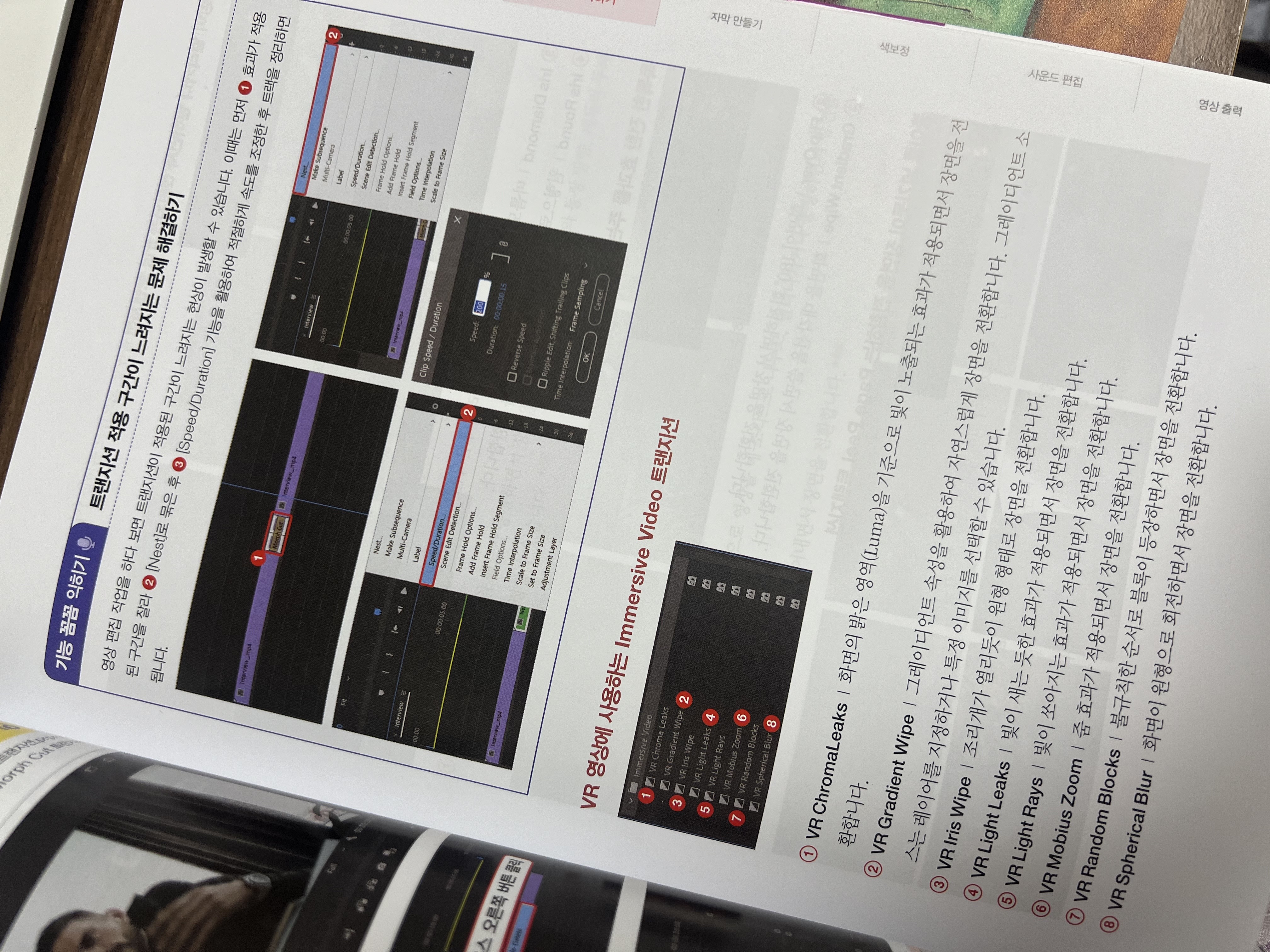
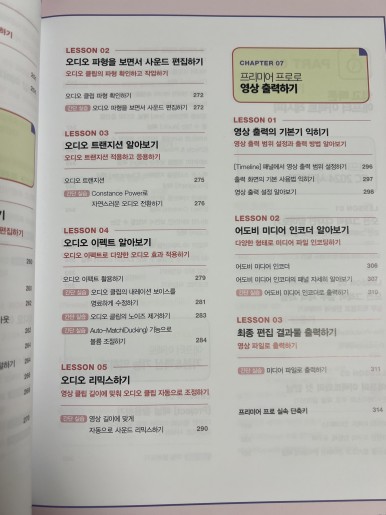
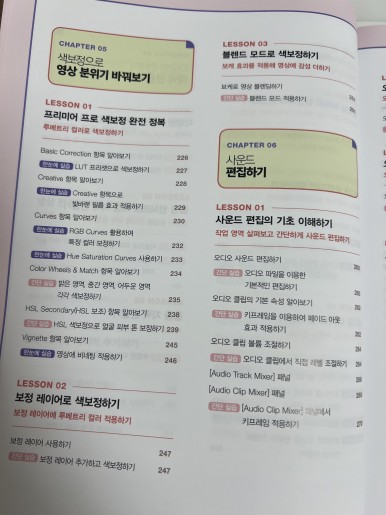
작은 부분이라 하여 넘어가는 것이 아닌,
세세하게 개념부터 간단 실습까지 따라해볼 수 있도록 구성되어 있습니다!
요즘은 동영상 강의가 잘 되어 있지만,
개인적으로 모니터가 크지 않다면 동영상으로 프리미어프로 따라하는게
조금 어렵긴 하더라구요 ㅎㅎ,,
그래서 영상편집 초창기에는
맛있는 디자인 시리즈 왕창 사서
한장한장 따라했던 기억이 납니다.
매년 어도비 업데이트 사항마다 콕콕 찝어서
다시 출시되니 너무 좋아요,,
바뀐 부분도 한 번에 알 수 있어 더욱 좋습니다
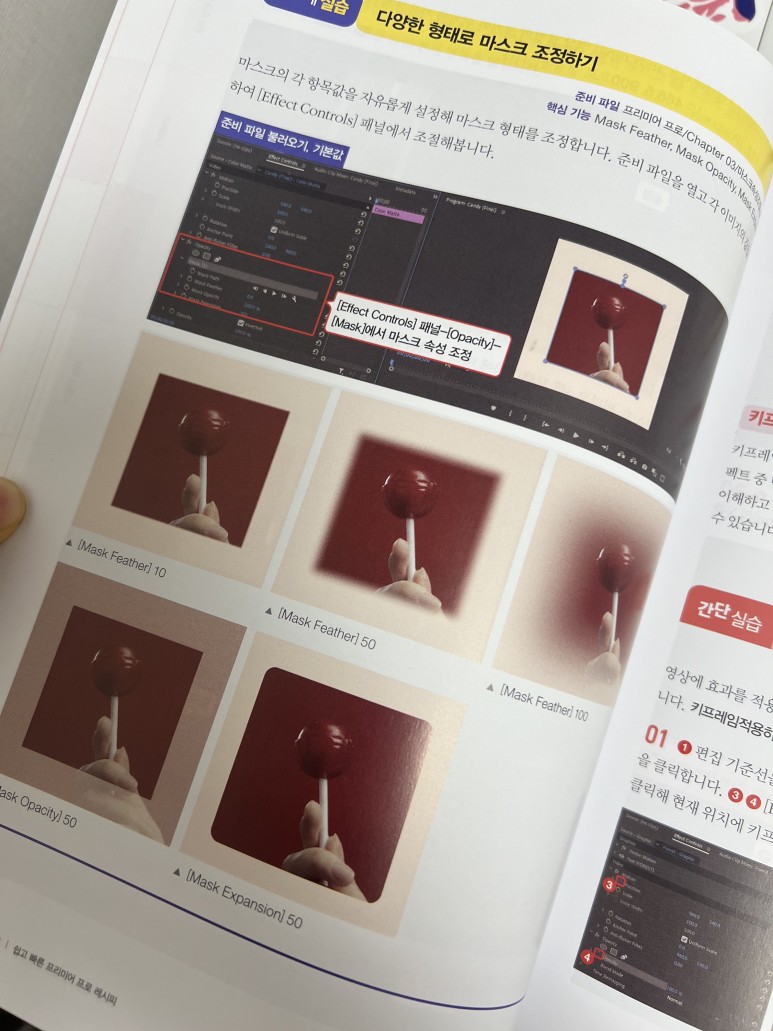
텍스트로만 설명된 것이 아닌
이렇게 그림을 통해 설명이 되어 있기에 따라하기 어려움이 없어요!
어떤 파일이 필요한지부터,
어떤 개념을 사용하는지까지 차근히 알려줍니다
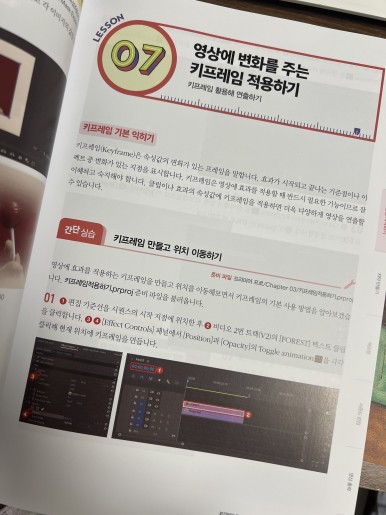
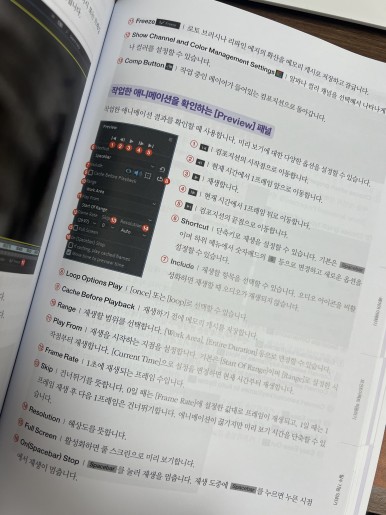
혹여 개념도 모르는데 책이 무슨 필요가 있는가,,라는 걱정을 하셨다면
맛있는 디자인 프리미어프로&애프터이펙트 책은
애초에 단어부터 설명하니 어려움이 없습니다!
알고 계신 분들은 스킵을,
모르는 분들은 꼭꼭 공부하여 더욱 알차게 기능을 사용할 수 있는거지요.
앗 프리미어프로가 익숙하신 분들은 곧바로 애프터이펙트로 넘어가도 좋을 것 같아요!
프리미어프로는 전반적인 영상 편집을, 애프터이펙트는 모션, 애니메이션과 같이 움직이는 것들을 담당하거든요!
그래서 애펙 입문이 조금 높은 편입니다,,^^
잠깐, 영상편집 용어 공부하고 가세요!
이렇게 가면 아쉬우니,
제가 몇가지 영상 편집 용어를 알려드리려고 합니다.
도움이 되시길!
-교차 편집: 동일 시간대에 다른 자소에서 벌어지는 상황을 번갈아 보여주거나 같은 장소에서 발생하는 상황 또는 인물을 번갈아 보여주는 편집 방법. 긴장감 고조 및 서로 다른 행위들 사이의 대비되는 관계를 설정할 때 사용
-내레이션: 등장인물이 아닌 화면 밖의 제 삼자가 장면의 상황이나 줄거리 등을 해설하는 것
-듀레이션 : 클립이 재생되는 시간, 클립 유지 시간.
-디졸브: 앞의 화면이 점점 사라지고, 뒤의 화면이 점점 나타나는 장면 전환 기법
-리프트 : 필요없는 부분을 선택하여 추출하는 편집 방법
-샷: 카메라의 녹화를 눌러 기록을 시작하고 정지할 때까지 찍힌 영상
-시퀀스: 씬들이 모여 구성된 이야기의 달락. 프리미어프로에선 ㄴ편집 작업한 클립들의 모임을 지칭.
-아웃점: 영상 클립이 끝나는 부분
-어셈블: 촬영된 영상 소스 중 ok컷을 골라 편집 계획에 맞춰 클립을 정렬하고 시퀀스별로 편집. 가편과 비슷한 개념
-오버라이트: 기존의 프레임 위에 덮어씌우는 편집 방법, 오버레이
-와이프 : 새로운 장면이 이전 장면을 닦아내는 듯한 장면 전환 방법
-익스트랙트: 영상에서 필요 없는 부분을 삭제한 후 뒤에 있는 클립을 이어 붙이는 편집 방법
-키프레임: 영상에서 효과가 적용될 때 효과의 시작이나 끝, 효과의 값 변경 등이 적용되는 프레임
-PIP (Picture-In-Picture) : 영상편집효과 중 한 가지로, 그림 위에 다른 그림을 겹쳐 장면을 표현
자, 오늘 이렇게
맛있는 디자인 프리미어프로&애프터이펙트 cc2024
책 리뷰를 진행해보았습니다!
개인적으로 프리미어프로 기능을 더욱 알차게 알 수 있어 좋았어요.
다음엔 더 좋은 책으로 돌아올게요!
그럼 안녕!
"한빛미디어 <나는 리뷰어다> 활동을 위해서 책을 제공받아 작성된 서평입니다."
[똑똑한 도서소개] 한빛출판네트워크(한빛미디어), 맛있는 디자인 프리미어 프로 & 애프터 이펙트 CC 2024
글 / 사진 : 서원준 (news@toktoknews.com)

이 포스팅은 맛있는디자인 스터디 14기로 참여해서 예스24에서 내돈내산으로 도서를 구매하여 작성하였으며 도서소개 (구매가이드) 성격이 강한 글입니다.
이제 설 연휴가 마무리된 지 1주일이 지나 진짜 2024년의 새해가 밝았습니다. 벌써 봄을 알리고 있습니다만 날씨는 아직까지 겨울을 벗어나지 못한 듯싶습니다. 호흡기 질환 항상 조심하시고 늦겨울에 감기 걸리지 않게 옷차림에 신경써 주시기 바라면서, 새해에는 동영상 프로그램의 지존인 어도비 프리미어프로와 애프터이펙트에 대해서 연구해 보는 한 해로 만드시기 바랍니다.
필자가 이 책의 2024년도 버전을 원했는지는 이 책을 제가 잘 알고 있었기 때문입니다. 맛있는 디자인 시리즈를 그동안 여러 차례 소개하고 도서 서평도 썼는데 이 책만큼 실무에서 바로 쓰는 그래픽, 동영상 입문서를 찾지 못했습니다. 물론, 다른 회사에서 출간된 어도비 관련 책도 최근 실습을 해보고는 있습니다만 아직 도서 리뷰가 진행중이라서 시간부족으로 제대로 진행하지 못하고 있는 실정입니다.

또한 한빛미디어란 브랜드는 국내 컴퓨터 전문도서 시장에서 브랜드파워가 대단한 회사인데 그래픽분야에서 베스트셀러 1위를 차지할 정도로 맛있는 디자인은 인기가 대단합니다. 그럼에도 불구하고 저는 이 프로그램과 이 책을 한 번도 활용해 본 적이 없어서 맛있는 디자인 스터디를 해보고자 이 책을 구매하게 된 것입니다.
현재 전 세계적으로 콘텐츠의 시대라 할 정도로 콘텐츠 전쟁이 대단합니다. 특히 유튜브, 아프리카TV, 티빙, 넷플릭스 등은 동영상 콘텐츠 유치 및 확보를 위해서 천문학적인 자금을 투자하고 있습니다. 개인이 잘 만든 동영상이 한 번 주목받으면 굉장히 무섭습니다. 이처럼 잘 만든 동영상 콘텐츠 하나는 바로 부와 성공을 거머쥐는데 있어 열쇠가 될 수도 있습니다.

도서 소개를 마치면서
필자는 그동안 프리미어 프로, 애프터 이펙트 책 소개만 했지 직접 사용은 못해 봤습니다. 그런데 이번에는 필자가 발등의 불이 떨어진 상태입니다. 자격증을 하나라도 더 따고 프로그램이 가진 기능 하나라도 더 익혀야 되는 시기이기에 맛있는 디자인 프리미어 프로, 애프터 이펙트 2024 책을 한 번 활용하여 보려고 하는 것입니다. 이 책은 필자의 스펙 강화에 많은 도움을 줄 것으로 기대하는 책인만큼 최선을 다해서 실습해 볼 예정입니다.
다양한 sns에서 영상메체를 밀어주는 추세이고, 간단한 영상편집을 할 줄 알면 좋을거같아서 고르게 된 책입니다.
수준에 따라서 어떻게 학습해야 할지 나와있어서 편했고, 2024버전이다 보니 최신 트랜드와 신기능에 대해서도 다루고 있어서 좋았습니다. 초보자도 따라가기 쉽게 각 설명이 캡쳐 화면과 함께 있으며 동영상 강의까지 제공해 주셔서 초보임에도 불구하고 쉽게 이해할 수 있었습니다.
초보자분들부터 영상 편집은 할 줄 알지만 프로그램에 대해서 이해도는 떨어지는 분들에게 추천합니다.
"한빛미디어 <나는 리뷰어다> 활동을 위해서 책을 제공받아 작성된 서평입니다."